Page 1
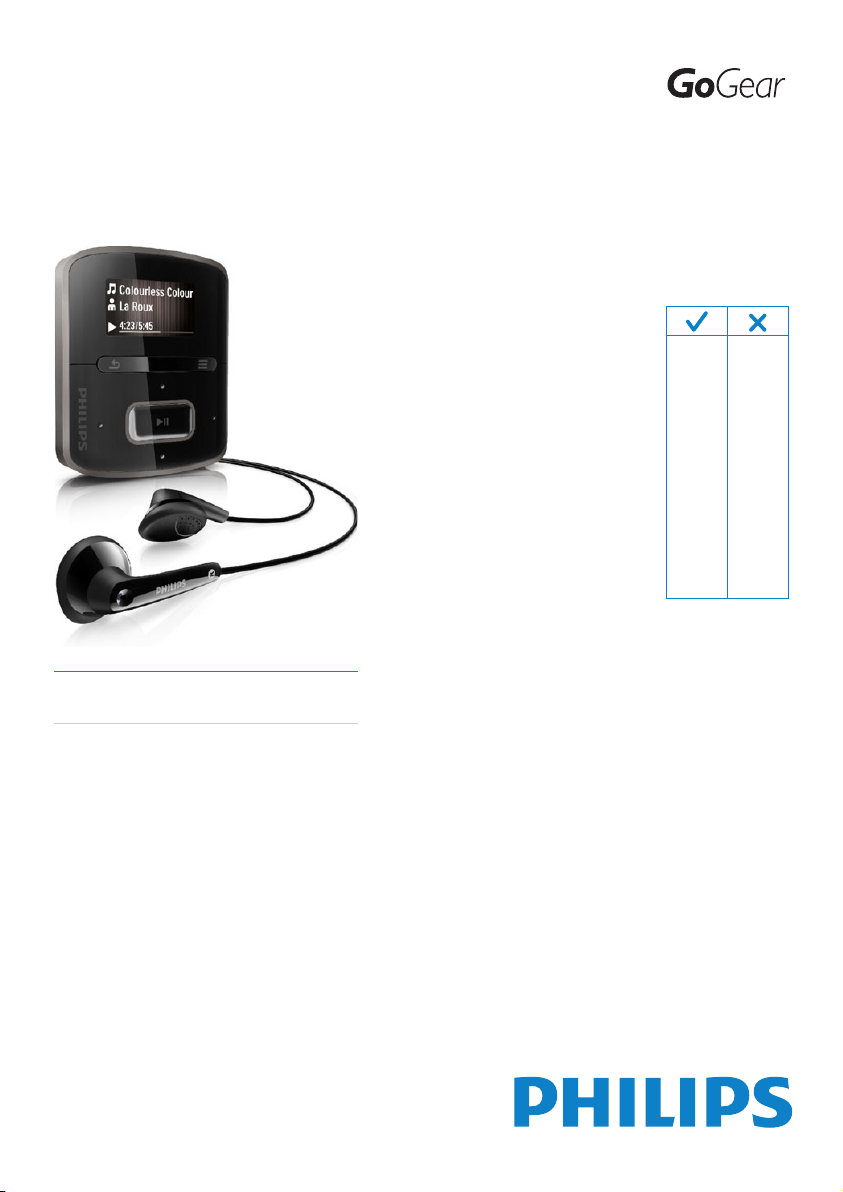
Rekisteröi tuote ja hae tukitietoja osoitteessa
www.philips.com/welcome
SA3RGA02
SA3RGA04
SA3RGA08
Radio
B/02
G/02
K/02
R/02
B/97
BP/97
G/97
K/97
KP/97
KS/97
P/97
PP/97
BN/02
KN/02
PN/02
SN/02
XN/02
FI Käyttöopas
Page 2
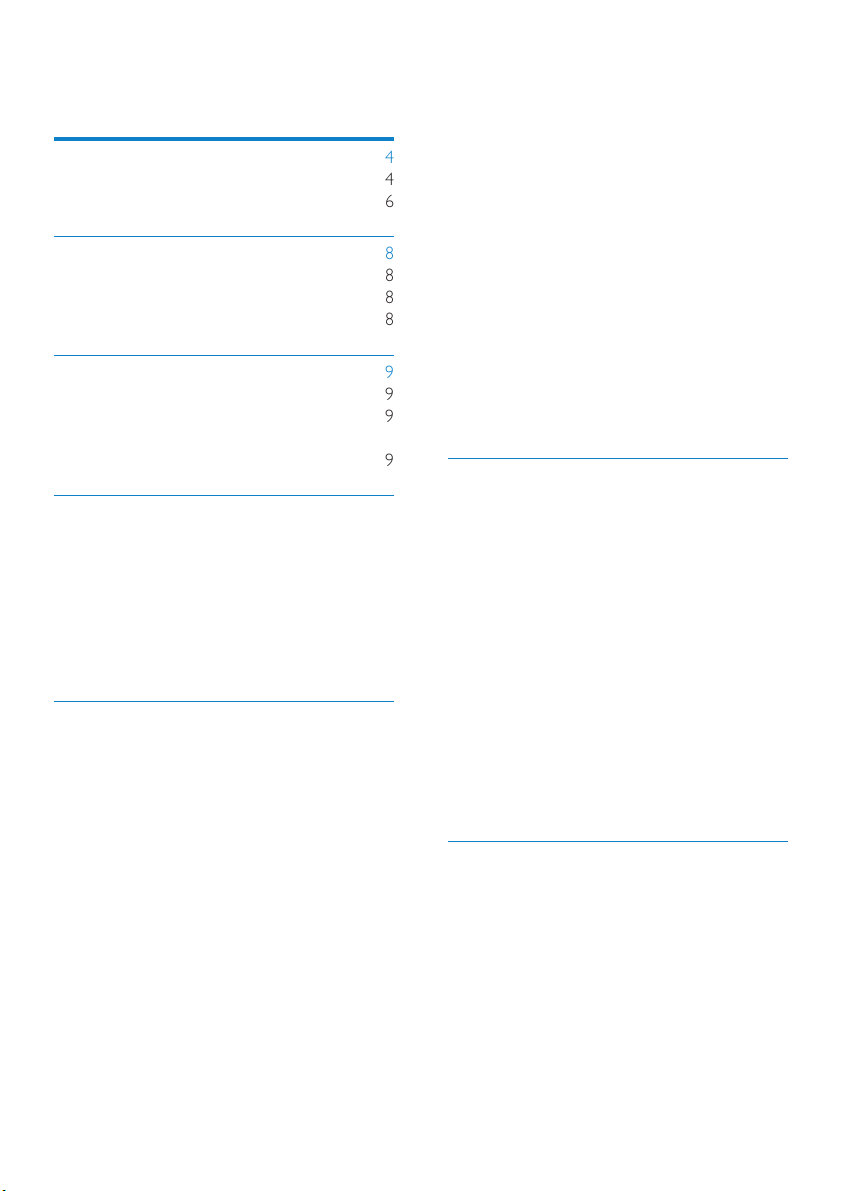
Sisällysluettelo
1 Tärkeitä turvallisuustietoja 4
Yleinen kunnossapito 4
Tuotteen kierrättäminen 6
2 Uusi soittimesi 8
Toimituksen sisältö 8
Soittimeen ladatut ohjelmistot 8
Soittimeen ladatut tiedostot 8
3 Aloitus 9
Virran lataus 9
Käynnistä tai sammuta soitin. 9
Automaattinen valmiustila ja
virrankatkaisu 9
4 Yleiskuvaus 10
Säätimet 10
Aloitusnäyttö 11
Selaa aloitusnäyttöä 11
Teeman valitseminen 11
Lukitse/avaa painikkeet 11
Näytön virran kytkeminen tai
katkaiseminen 11
5 Tahdista tietokoneen
mediakirjaston kanssa 12
Asenna Philips Songbird 12
Mediatiedostojen k
tietokoneesta 12
Tarkkailukansion asettaminen 12
Mediatiedostojen tuominen 14
Sisällön hakeminen verkkolähteistä 14
Hakeminen verkosta 14
Toistaminen verkossa 14
Kappaleiden lisääminen Philips
Songbirdiin 15
Hakeminen Philips Songbirdista 15
Hakeminen metatietojen avulla 16
Hakeminen avainsanalla 17
Soittolistojen luominen Philips
Songbirdissa 17
erääminen
Soittolistan luominen 17
LikeMusic-soittolistojen luominen 18
Toistojonon tallentaminen
soittolistaksi 19
Soittolistan toistaminen 20
Hallitse mediatiedostoja Philips Songbird
-ohjelmassa 20
Metatietojen muokkaaminen 20
Kansitaiteen hakeminen 20
Tiedostojen poistaminen
mediakirjastosta 21
Synkronoi soitin Philips Songbirdin
kanssa 21
Valitse automaattinen tai
manuaalinen synkronointi. 21
Automaattinen synkronointi 22
Manuaalinen synkronointi 23
6 Musiikki 24
Musiikin etsiminen soittimesta 24
Musiikin etsiminen kappaletietojen
perusteella 24
Musiikin etsiminen soittolistasta 24
Musiikin etsiminen
tiedostokansioista 24
SuperScroll 24
Musiikin toistaminen 24
Toistaminen samasta kokoelmasta 25
Toistoasetusten valitseminen 25
Soittolistat 25
Kappaleiden lisääminen soittolistaan 25
Kappaleiden poistaminen
soittolistasta. 26
Poista kappaleita soittimesta 26
7 Äänikirjat 27
Synkronoi äänikirjoja soittimessa 27
asentaa Audib
ohjelmiston tietokoneeseen. 27
Äänikirjojen lataaminen
tietokoneeseen 27
Synkronoi tiedot soittimeen 27
Musiikin etsiminen soittimesta 28
Äänikirjojen toistaminen 28
Äänikirjojen poistaminen soittimesta 28
leManager-
ii
FI
Page 3
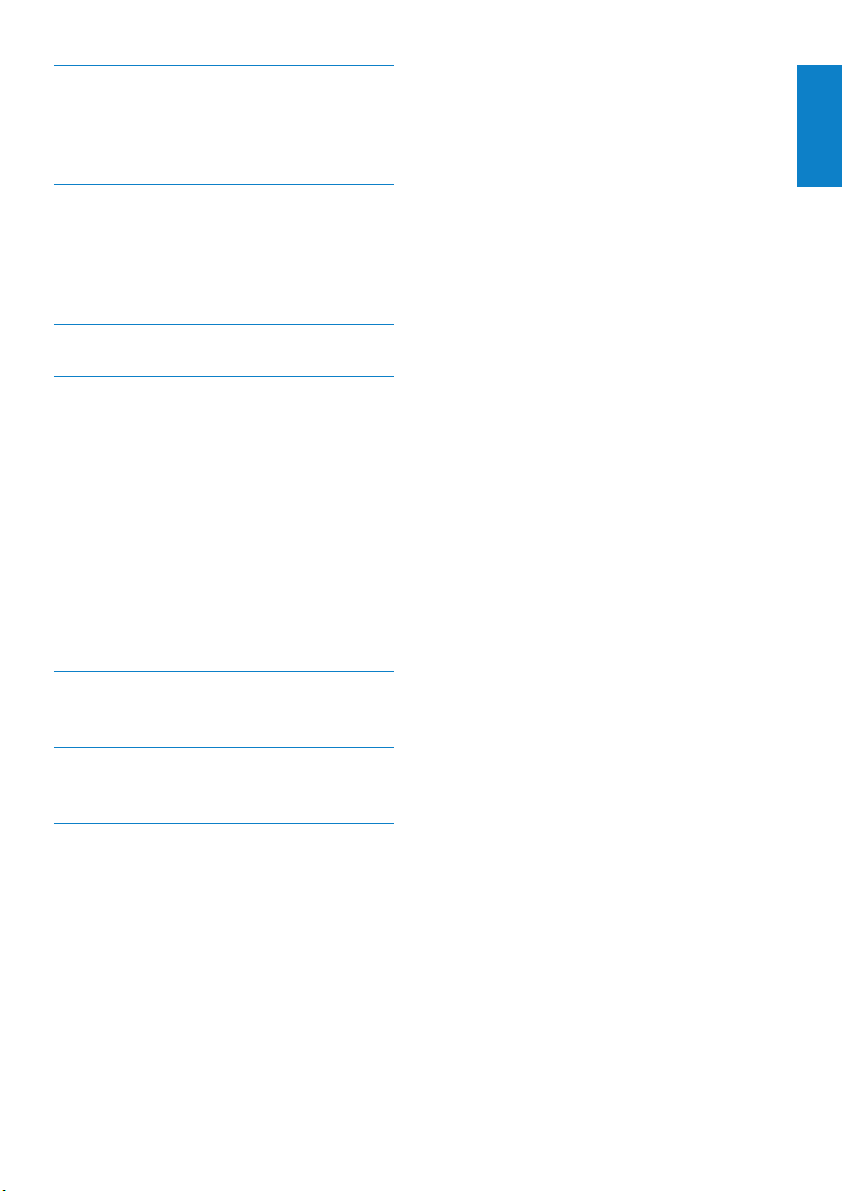
8 FM-radio 29
Radioasemien viritys 29
adion kuunteleminen 29
FM-r
Pikavalinta-asemien tallentaminen 30
9 Tallenteet 31
Tallentaminen FM-radiosta 31
FM-radiotallenteiden kuunteleminen 31
Tallenteiden poistaminen soittimesta 31
Tallenteiden lataaminen tietokoneeseen 31
10 Kansionäkymä 32
11 Asetukset 33
Toistotila 33
Ääniasetukset 33
Uniajastin 33
Näyttöasetukset 34
Teema 34
Näytön sammutusajastin 34
Kieli 34
Tiedot 34
Laitteen alustaminen 34
Tehdasasetukset 34
CD-asennusohjelma 35
Suomi
12 Päivitä laiteohjelmisto Philips
Songbird -ohjelman kautta 36
13 Soittimen korjaaminen Philips
Songbirdin avulla 37
14 Tekniset tiedot 38
Järjestelmävaatimukset 38
T
arvitsetko apua?
Käy osoitteessa
www.philips.com/welcome
Osoitteessa www.philips.com/welcome voit
käyttää tukimateriaaleja, kuten käyttöopasta,
uusimpia ohjelmistopäivityksiä ja vastauksia usein
kysyttyihin kysymyksiin.
3
FI
Page 4
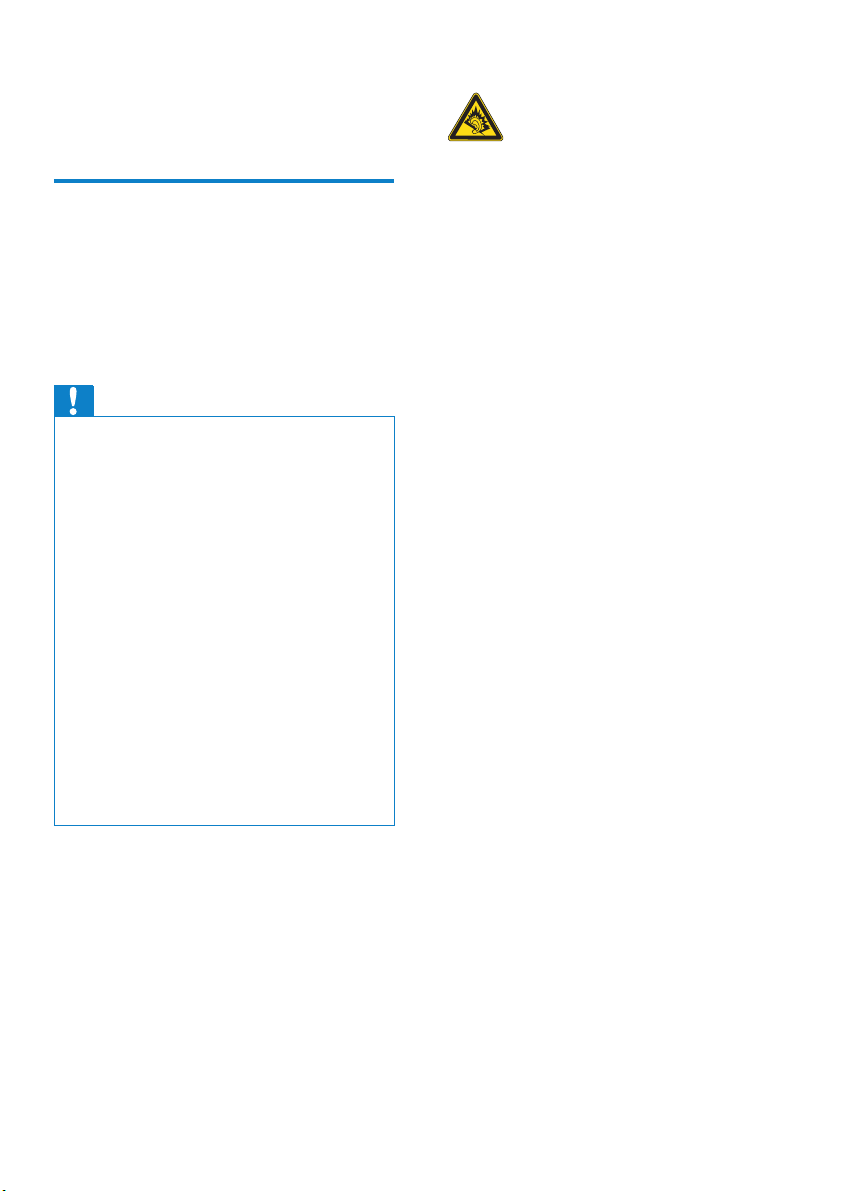
1 Tärkeitä turvalli-
Kuunteluturvallisuudesta
suustietoja
Yleinen kunnossapito
Tämän asiakirjan käännös on tarkoitettu
ainoastaan viitteeksi.
Jos englanninkielisen ja käännetyn version
välillä on ristiriitaisuuksia, englanninkielinen
versio on ensisijainen.
Varoitus
Estä tuotteen vahingoittuminen seuraavasti: •
Älä altista tuotetta korkeille lämpötiloille tai •
suoralle auringonvalolle.
Älä pudota tuotetta äläkä pudota mitään sen
•
päälle.
Älä upota tuotetta veteen. Älä altista
•
kuulokeliitäntää tai paristolokeroa vedelle. Vesi
voi vahingoittaa tuotetta.
Matkapuhelimen käyttäminen voi aiheuttaa
•
häiriöitä.
Varmuuskopioi tiedostot. Varmista, että
•
säilytät tuotteeseen lataamasi alkuperäiset
tiedostot. Philips ei vastaa tietojen
menetyksestä, jos tuote vioittuu tai sen tietoja
ei voi enää lukea.
Vältyt ongelmilta, kun hallitset
•
musiikkitiedostoja (esimerkiksi siirtämistä ja
poistamista) tuotteen mukana toimitetulla
ohjelmistolla.
Älä käy tä alkoholia, ammoniakkia,
•
bentseeniä tai hankaavia ainesosia sisältäviä
puhdistusaineita, koska ne voivat vahingoittaa
tuotetta.
Tietoja käyttö- ja säilytyslämpötiloista
Käytä tuotetta tiloissa, joiden lämpötila on •
aina 0–35 ºC
Säilytä tuotetta paikassa, jossa lämpötila •
on aina -20...45 ºC
Akkuparistojen käyttöaika voi lyhentyä •
matalissa lämpötiloissa.
Varaosat/lisävarusteet
Jos haluat tilata varaosia tai lisävarusteita,
mene osoitteeseen www.philips.com/support.
Kuuntele kohtuullisella äänenvoimakkuudella.
Kuulokkeiden käyttäminen pitkään kovalla
äänenvoimakkuudella saattaa vahingoittaa
kuuloa. Tämä tuote saattaa tuottaa kovia ääniä,
jotka voivat jopa alle minuutissa aiheuttaa
ihmiselle pysyviä kuulovaurioita. Suuret
äänenvoimakkuudet on tarkoitettu henkilöille,
joiden kuulo on jo heikentynyt..
Ääni saattaa olla harhaanjohtava. Ajan
mittaan kuulo mukautuu korkeisiinkin
äänenvoimakkuuksiin. Pitkäkestoisen kuuntelun
jälkeen normaalilta kuulostava äänenvoimakkuus
saattaa olla liian voimakas ja kuulolle
vahingollinen. Voit estää tämän asettamalla
äänenvoimakkuuden turvalliselle tasolle ennen
kuuntelua ja pitää sen tällä tasolla.
Turvallisen äänenvoimakkuuden asettaminen:
Aseta äänenvoimakkuuden säädin alimmalle
tasolle.
Lisää äänenvoimakkuutta vähitellen, kunnes
kuulet äänen selkeästi ja häiriöittä.
Kuuntele kohtuullisia aikoja:
Pitkäaikainen kuunteleminen tavallisella,
“turvallisellakin” äänenvoimakkuudella saattaa
vahingoittaa kuuloa.
Käytä laitteita oikein ja pidä riittävästi taukoja.
Noudata kuulokkeiden käytössä seuraavia
ohjeita.
Kuuntele kohtuullisella äänenvoimakkuudella
kohtuullisia aikoja.
Älä lisää äänenvoimakkuutta kuulosi totuttua
nykyiseen ääneen.
Älä lisää äänenvoimakkuutta niin korkeaksi, ettet
kuule, mitä ympärilläsi tapahtuu.
Lopeta tai keskeytä kuunteleminen vaarallisissa
tilanteissa.
Älä käytä kuulokkeita ajaessasi
moottoriajoneuvolla tai polkupyörällä tai
käyttäessäsi skeittilautaa, sillä se saattaa
vaarantaa liikenteen ja on monissa paikoissa
laitonta.
4
FI
Page 5
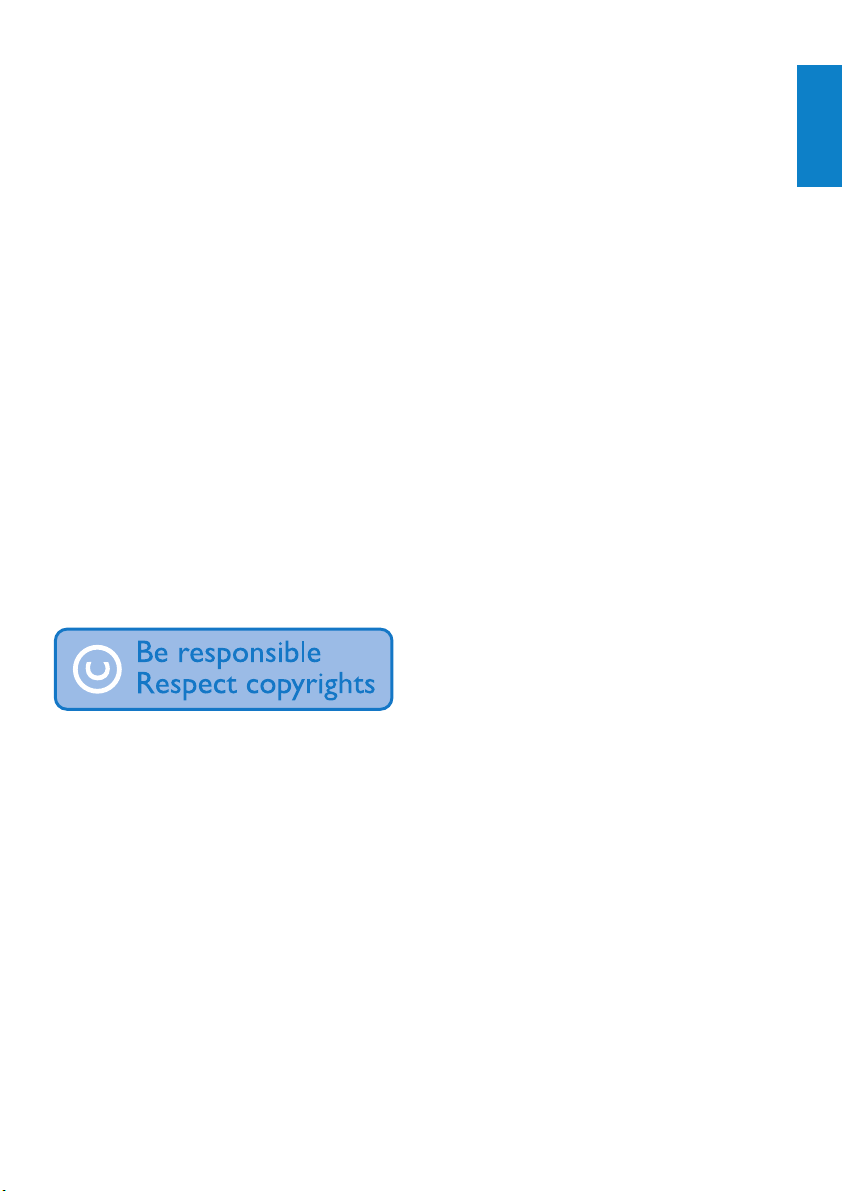
Muutokset
Muutokset, joita valmistaja ei ole valtuuttanut,
voivat mitätöidä käyttäjän oikeuden käyttää
tuotetta.
Tekijänoikeustiedot
Kaikki muut kauppa- ja tuotenimet ovat ne
omistavien yritysten tai organisaatioiden
tavaramerkkejä.
Internetistä ladattujen tai ääni-CD-levyistä
tehtyjen tallenteiden luvaton kopiointi on
tekijänoikeuslakien ja kansainvälisten sopimusten
vastaista.
Luvattomien kopioiden tekeminen
kopiosuojatusta materiaalista, kuten
tietokoneohjelmista, tiedostoista, lähetyksistä ja
äänitallenteista, voi loukata tekijänoikeuksia ja
täyttää rikoksen tunnusmerkit. Tätä laitetta ei saa
käyttää edellä mainittuun tarkoitukseen.
Windows Media ja Windows-logo ovat
Microsoft Corporationin rekisteröityjä
tavaramerkkejä Yhdysvalloissa ja/tai muissa
maissa.
Tunne vastuusi! Kunnioita tekijänoikeuksia.
Philips kunnioittaa muiden immateriaalioikeuksia
ja pyytää muitakin tekemään niin.
Internetissä oleva multimediasisältö voi
olla luotu ja/tai jaettu ilman alkuperäisen
tekijänoikeuksien haltijan lupaa.
Luvattoman sisällön kopioiminen tai jakaminen
voi loukata joidenkin maiden tekijänoikeuslakeja.
Tekijänoikeuslakien noudattaminen on käyttäjän
vastuulla.
Tietokoneeseen ladattujen suoratoistovideoiden
tallentaminen ja siirtäminen kannettavaan
soittimeen on tarkoitettu ainoastaan sisällölle,
jonka tekijänoikeussuoja on rauennut tai
jonka käyttöön on asianmukainen lupa.
Sellaista sisältöä saa käyttää ainoastaan
henkilökohtaisessa, ei-kaupallisessa käytössä
ja teoksen tekijänoikeuden haltijan antamia
tekijänoikeusohjeita on noudatettava.
Ohjeissa voidaan määrätä, ettei teoksesta
saa ottaa lisäkopioita. Videosuoratoisto voi
sisältää kopiosuojatekniikkaa, joka estää
lisäkopioiden tekemisen. Sellaisessa tilanteessa
tallennustoiminto ei ole käytettävissä, ja siitä
näytetään ilmoitus.
Tietojen kirjaaminen
Philips on sitoutunut parantamaan tuotteiden
laatua ja Philips-käyttäjäkokemusta. Laitteen
käyttöprofiilin selvittämiseksi laite kirjaa tietoja
säilyvään muistiinsa. Näiden tietojen avulla
tunnistetaan mahdollisia vikoja tai ongelmia,
jotka käyttäjä saattaa havaita käyttäessään
laitetta. Laite tallentaa tietoja esimerkiksi
toistoajan pituudesta musiikkitilassa ja
viritintilassa sekä akkuvirran loppumiskerroista.
Tiedot eivät paljasta laitteessa käytettyä
sisältöä tai materiaalia eivätkä latauslähdettä.
Laitteeseen tallennettuja tietoja käytetään
AINOASTAAN jos käyttäjä palauttaa laitteen
Philipsin tukipalveluun ja AINOASTAAN
virheiden havaitsemiseksi ja estämiseksi. Käyttäjä
saa tallennetut tiedot käyttöönsä ensimmäisestä
pyynnöstä.
Monkey’s Audio decoder
a The Monkey’s Audio SDK and source
code can be freely used to add
APE format playback, encoding, or
tagging support to any product, free
or commercial. Use of the code for
proprietary efforts that don’t support
the official APE format require written
consent of the author.
b Monkey’s Audio source can be included
in GPL and open-source software,
although Monkey’s Audio itself will
not be subjected to external licensing
requirements or other viral source
restrictions.
c Code changes and improvements must
be contributed back to the Monkey’s
Suomi
5
FI
Page 6
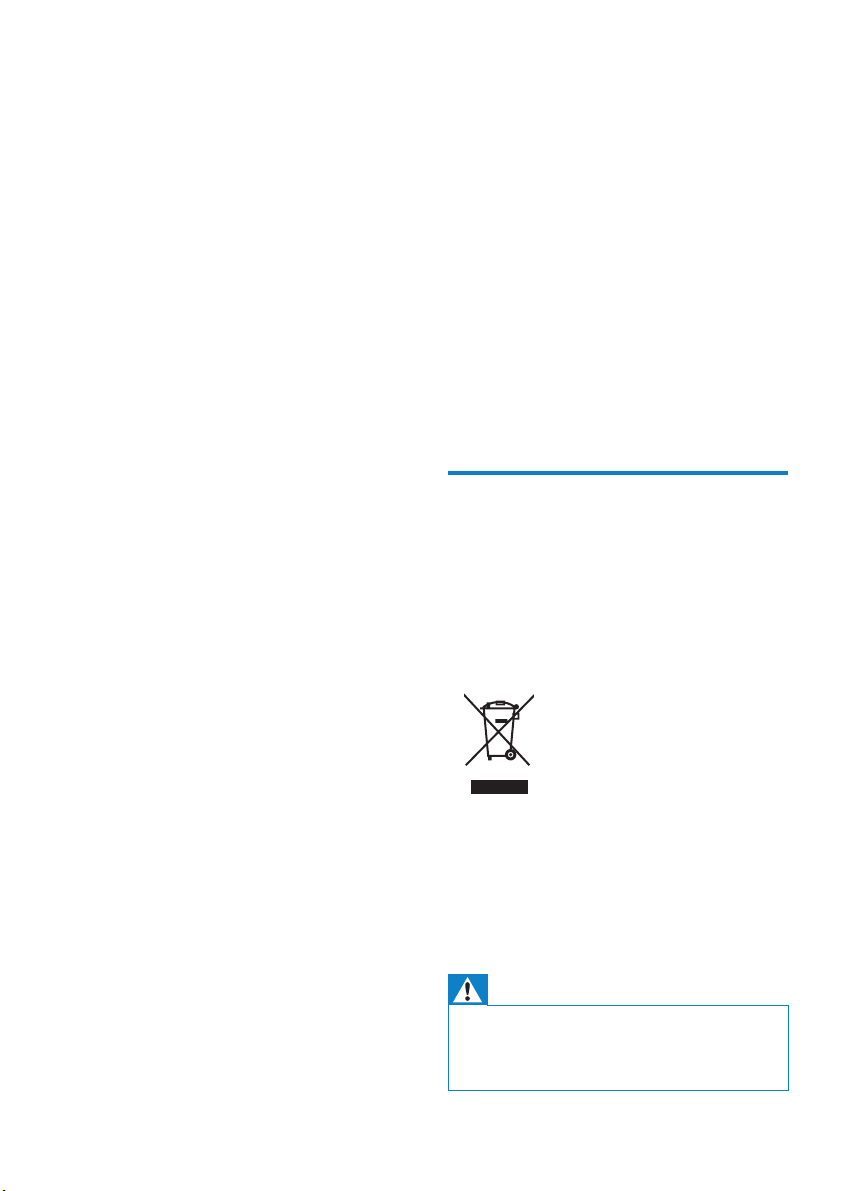
Audio project free from restrictions or
royalties, unless exempted by express
written consent of the author.
d Any source code, ideas, or libraries used
must be plainly acknowledged in the
software using the code.
e Although the software has been tested
thoroughly, the author is in no way
responsible for damages due to bugs or
misuse.
If you do not completely agree with all of the
previous stipulations, you must cease using this
source code and remove it from your storage
device.
FLAC decoder
Copyright (C) 2000,2001,2002,2003,2004,2005,
2006,2007,2008,2009 Josh Coalson
Redistribution and use in source and binary
forms, with or without modification, are
permitted provided that the following
conditions are met:
Redistributions of source code must •
retain the above copyright notice, this list
of conditions and the following disclaimer.
Redistributions in binary form must •
reproduce the above copyright notice,
this list of conditions and the following
disclaimer in the documentation and/
or other materials provided with the
distribution.
Neither the name of the Xiph.org •
Foundation nor the names of its
contributors may be used to endorse
or promote products derived from this
software without specific prior written
permission.
THIS SOFTWARE IS PROVIDED BY
THE COPYRIGHT HOLDERS AND
CONTRIBUTORS “AS IS” AND ANY EXPRESS
OR IMPLIED WARRANTIES, INCLUDING,
BUT NOT LIMITED TO, THE IMPLIED
WARRANTIES OF MERCHANTABILITY AND
FITNESS FOR A PARTICULAR PURPOSE
ARE DISCLAIMED. IN NO EVENT SHALL
THE FOUNDATION OR CONTRIBUTORS
BE LIABLE FOR ANY DIRECT, INDIRECT,
INCIDENTAL, SPECIAL, EXEMPLARY, OR
CONSEQUENTIAL DAMAGES (INCLUDING,
BUT NOT LIMITED TO, PROCUREMENT OF
SUBSTITUTE GOODS OR SERVICES; LOSS
OF USE, DATA, OR PROFITS; OR BUSINESS
INTERRUPTION) HOWEVER CAUSED
AND ON ANY THEORY OF LIABILITY,
WHETHER IN CONTRACT, STRICT LIABILITY,
OR TORT (INCLUDING NEGLIGENCE OR
OTHERWISE) ARISING IN ANY WAY OUT
OF THE USE OF THIS SOFTWARE, EVEN IF
ADVISED OF THE POSSIBILITY OF SUCH
DAMAGE.
Tuotteen kierrättäminen
Tuotteen suunnittelussa ja valmistuksessa on
käytetty laadukkaita materiaaleja ja osia, jotka
voidaan kierrättää ja käyttää uudelleen.
Jos tuotteeseen on merkitty roskasäiliö, jonka
yli on vedetty rasti, se tarkoittaa, että tuotetta
koskee EU-direktiivi 2002/96/EY:
Älä hävitä tuotetta muun kotitalousjätteen
mukana. Ota selvää paikallisista sähkölaitteiden
ja elektronisten laitteiden erillistä keräystä
koskevista säädöksistä. Hävittämällä vanhan
tuotteen oikein voit ehkäistä mahdollisia
ympäristö- ja terveyshaittoja.
Vakava varoitus
Kiinteän akun irrottaminen mitätöi takuun ja •
voi rikkoa tuotteen.
Seuraavat poisto- ja hävitysohjeet koskevat
•
tuotteen hävittämistä sen käyttöiän päätyttyä.
6
FI
Page 7
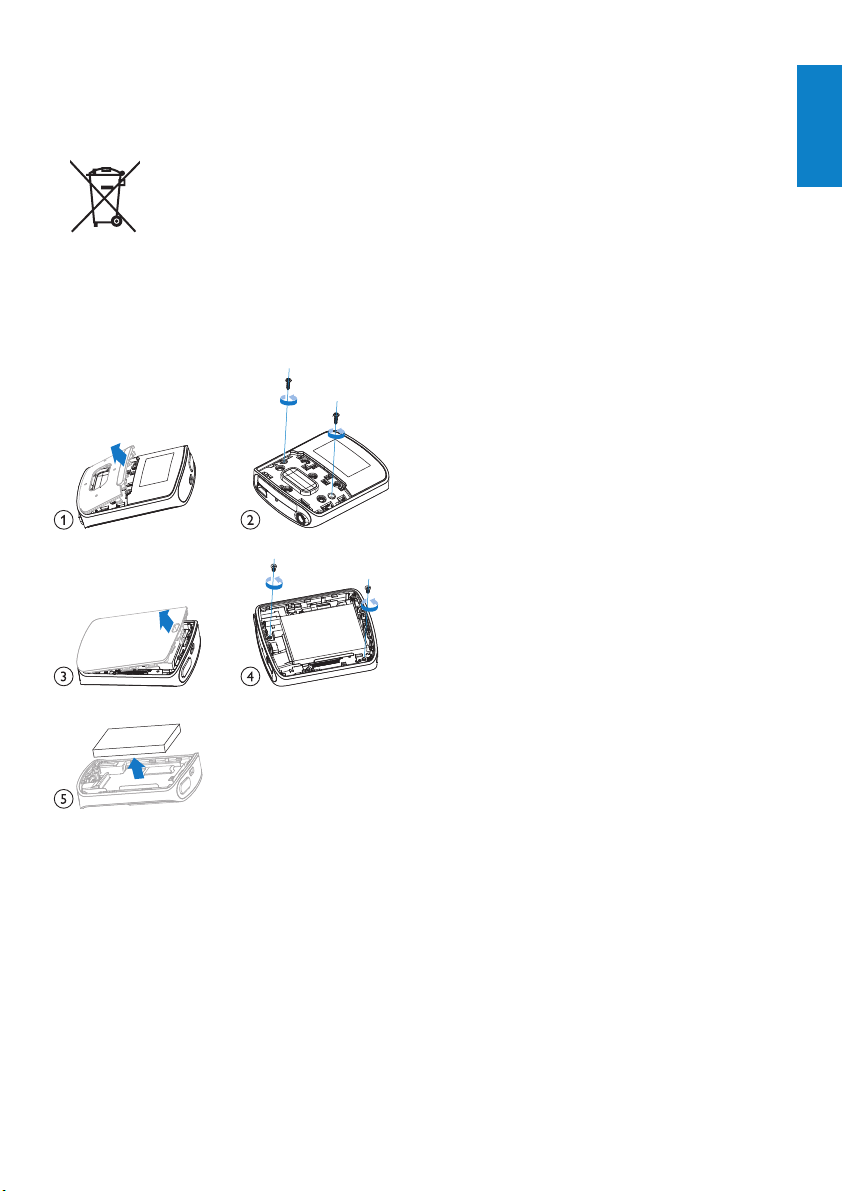
Tuotteessa on ladattava akku, jota EU:n direktiivi
2006/66/EY koskee. Tuotetta ei saa hävittää
tavallisen kotitalousjätteen mukana.
Voit varmistaa laitteen toimivuuden ja
turvallisuuden toimittamalla laitteen viralliseen
keräyspisteeseen tai huoltoliikkeeseen akun
poistamista varten.
Suomi
Ota selvää paikallisista akkujen ja paristojen
erillistä keräystä koskevista säädöksistä.
Hävittämällä akut tai paristot oikein voit ehkäistä
mahdollisia ympäristö- ja terveyshaittoja.
Euroopan unionia koskeva ilmoitus
Tämä tuote on Euroopan unionin radiohäiriöitä
koskevien vaatimusten mukainen.
7
FI
Page 8
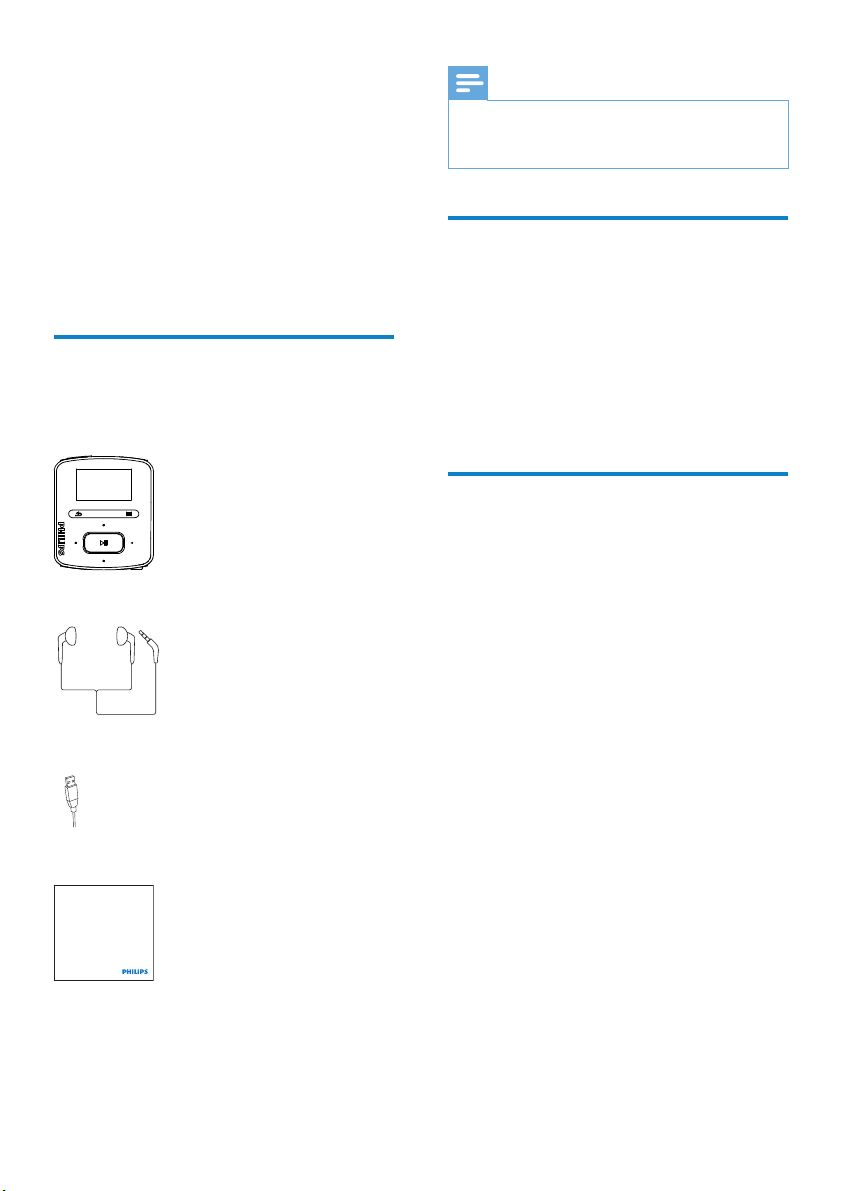
2 Uusi soittimesi
RAGA -laitteen avulla voit:
toistaa musiikkia,•
kuunnella äänikirjoja•
kuunnella FM-radiota (vain joissain •
malleissa).
tallentaa FM-radiosta (vain joissain •
malleissa)
Toimituksen sisältö
Tarkista, että pakkauksessa on seuraavat osat:
Soitin
Kuulokkeet
Huomautus
Kuvat ovat viitteellisiä. Philips pidättää itsellään •
oikeuden muuttaa laitteen väriä ja muotoilua
ilman erillistä muutosta.
Soittimeen ladatut ohjelmistot
RAGA -laitteen mukana toimitetaan seuraavat
ohjelmistot:
• Philips Songbird (auttaa päivittämään
soittimen laiteohjelmistoa ja hallitsemaan
mediakirjastoa tietokoneessa ja
soittimessa).
Soittimeen ladatut tiedostot
Seuraavat tiedostot on ladattu RAGA
-laitteeseen:
Käyttöopas•
Usein kysyty t kysymykset•
USB-kaapeli
Pikaopas
Philips GoGear audio player
Quick start guide
8
FI
Page 9

3 Aloitus
Virran lataus
RAGA -laitteessa on kiinteä akku, joka ladataan
tietokoneen USB-portin kautta.
Liitä RAGA tietokoneeseen USB-kaapelilla
kuvien mukaan.
Huomautus
Kun liität • RAGA-soittolaitteen tietokoneeseen,
saat kehotteen valita: [Lataa ja siirrä] tai
[Lataa ja toista].
• RAGA ottaa [Lataa ja siirrä]-toiminnon
käyttöön automaattisesti, jos et valitse mitään.
Suorita seuraavat toimet RAGA -laitteella
akkuvirran säästämiseksi ja soittoajan
lisäämiseksi:
Aseta taustavaloajastimeen pieni •
arvo, (
> [Näyttöasetukset]
>[Taustavaloajastin]).
Käynnistä tai sammuta soitin.
Pidä alhaalla / -painiketta, kunnes soitin
käynnistyy tai sammuu.
Automaattinen valmiustila ja virrankatkaisu
Soittolaitteessa on automaattinen valmiustilaja virrankatkaisutoiminto, joilla voi säästää
akkua.
Kun laite on ollut käyttämättömänä (musiikkia
ei toisteta eikä painikkeita paineta) 10
minuuttia, laitteesta katkeaa virta.
Suomi
Akun varaustason osoitin
Kun akun virta on lopussa, tyhjän •
akun kuva näkyy toistuvasti.
Kun lataus on valmis, •
näkyviin.
Huomautus
Ladattavilla akuilla on vain tietty määrä •
latausker toja. Akun käyttöikä ja latauskertojen
määrä vaihtelevat käytön ja asetusten mukaan.
tulee
9
FI
Page 10
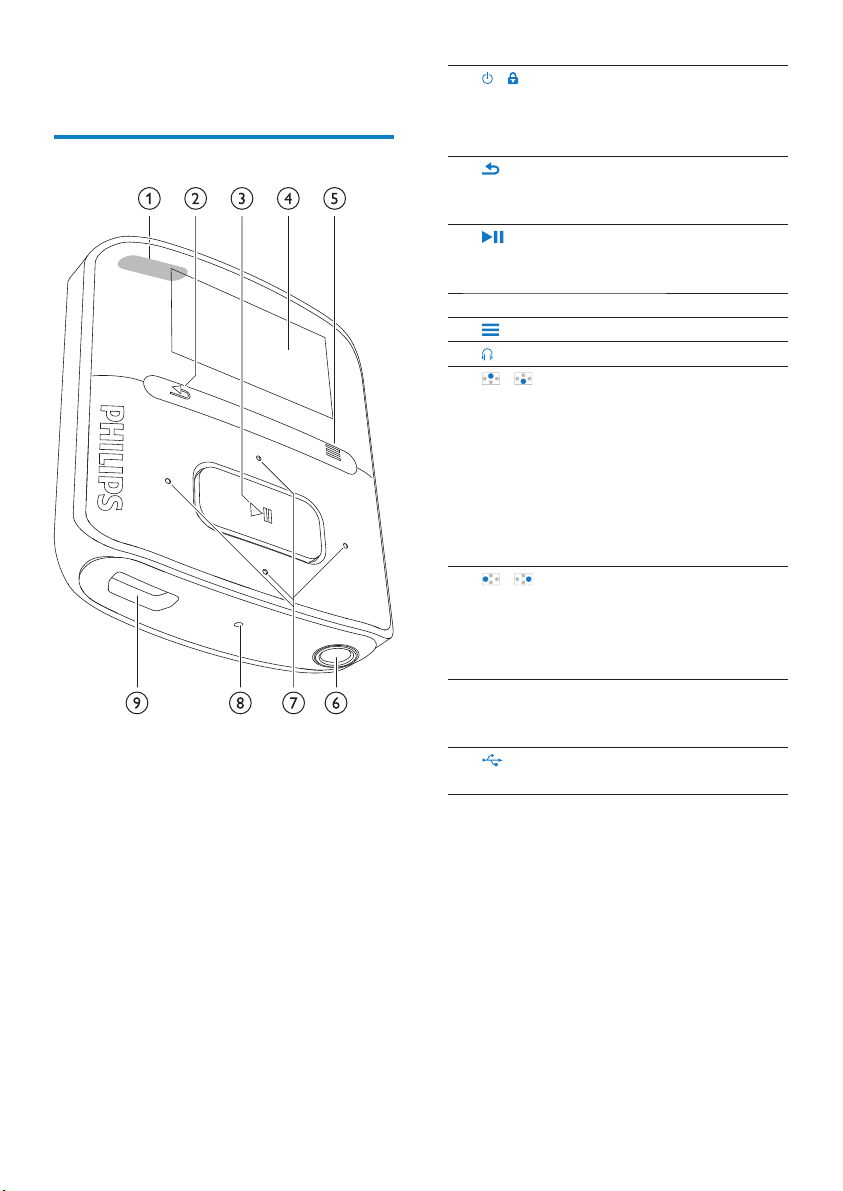
4 Yleiskuvaus
Säätimet
1 / paina pitkään: käynnistä/
sammuta laite.
paina: painikkeen lukitseminen /
lukituksen avaaminen
2
3
4näyttö
5
6
7
8 RESET työnnä kuulakärkikynän kärki
9
paina: yksi taso taaksepäin
paina pitkään: paluu
aloitusnäyttöön.
paina: valitse asetukset tai
aloita/keskeytä toisto tai jatka
toistoa
näytä asetusvalikko
3,5 mm kuulokeliitäntä
/ Toimet valintaluettelossa:
paina: siirry edelliseen tai
seuraavaan vaihtoehtoon
toistonäytössä:
paina: äänenvoimakkuuden
säätäminen
pidä alhaalla:
äänenvoimakkuuden
säätäminen nopeasti
/ toistonäytössä:
paina: siirry seuraavaan tai
edelliseen vaihtoehtoon
paina pitkään: hae nykyisen
kansion sisällä
reikään, jos näyttö ei reagoi
näppäinten painamiseen
USB-liitäntä virran lataamista ja
tiedonsiirtoa varten
10
FI
Page 11
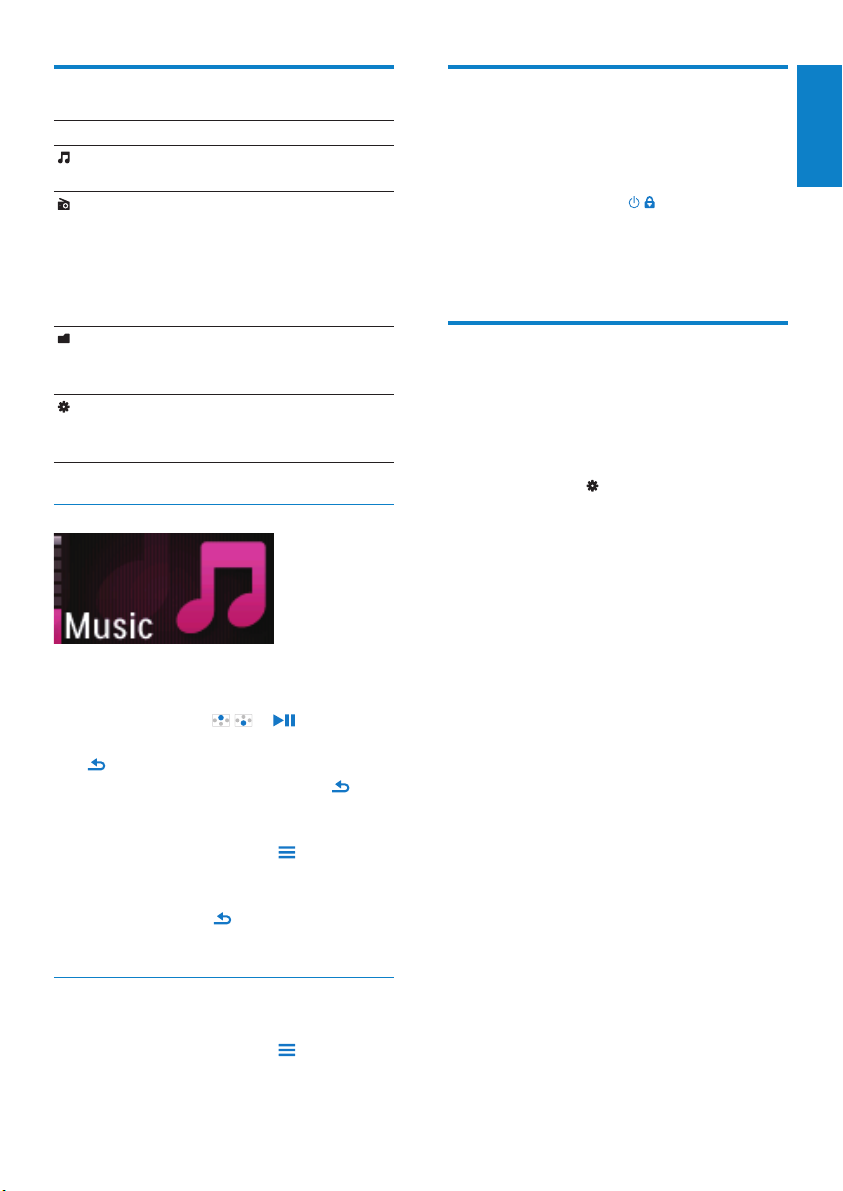
Aloitusnäyttö
Lukitse/avaa painikkeet
Menu Tila Toiminto
Musiikki äänitiedostojen
toistaminen
FM-radio FM-radioaseman
virittäminen (vain
joissain malleissa),
tallentaminen
FM-radiosta (vain
joissain malleissa)
Kansionäkymä kansioiden
tiedostojen
tarkasteleminen
Asetukset RAGA-laitteen
asetusten
mukauttaminen
Selaa aloitusnäyttöä
Aloitusnäytössä voit käyttää •
toimintovalikkoja painamalla
selauspainikkeita
Palaa edellisiin näyttöihin painamalla •
-painiketta toistuvasti tai palaa
aloitusnäyttöön pitämällä alhaalla
-painiketta.
Vaihda aloitusnäytön ja toistonäytön välillä
Paina aloitusnäytössä •
ja valitse [Nykyinen kappale]
tai[Viimeksi toistettu];
Pidä alhaalla •
toistonäytössä.
/ ja .
-painiketta
-painiketta
Kun soitin on käytössä, lukitus estää painikkeiden
käytön vahingossa.
Lukitse painikkeet tai avaa niiden lukitus •
painamalla nopeasti
Kaikki muut painikkeet paitsi »
äänenvoimakkuuspainikkeet lukittuvat,
ja näyttöön tulee lukkokuvake.
/ -painiketta.
Näytön virran kytkeminen tai katkaiseminen
Virran säästämiseksi näytön virta katkeaa
automaattisesti määritetyn ajan kuluttua, jos
• RAGA-laitetta ei käytetä ja
kohdassa •
[Taustavaloajastin] on valittu jokin
arvo.
Virransäästötilasta poistuminen
Paina jotain painiketta. •
> [Näyttöasetukset] >
Suomi
Teeman valitseminen
Näytön teeman valitseminen
Paina aloitusnäytössä •
valitse [Teema].
-painiketta ja
11
FI
Page 12
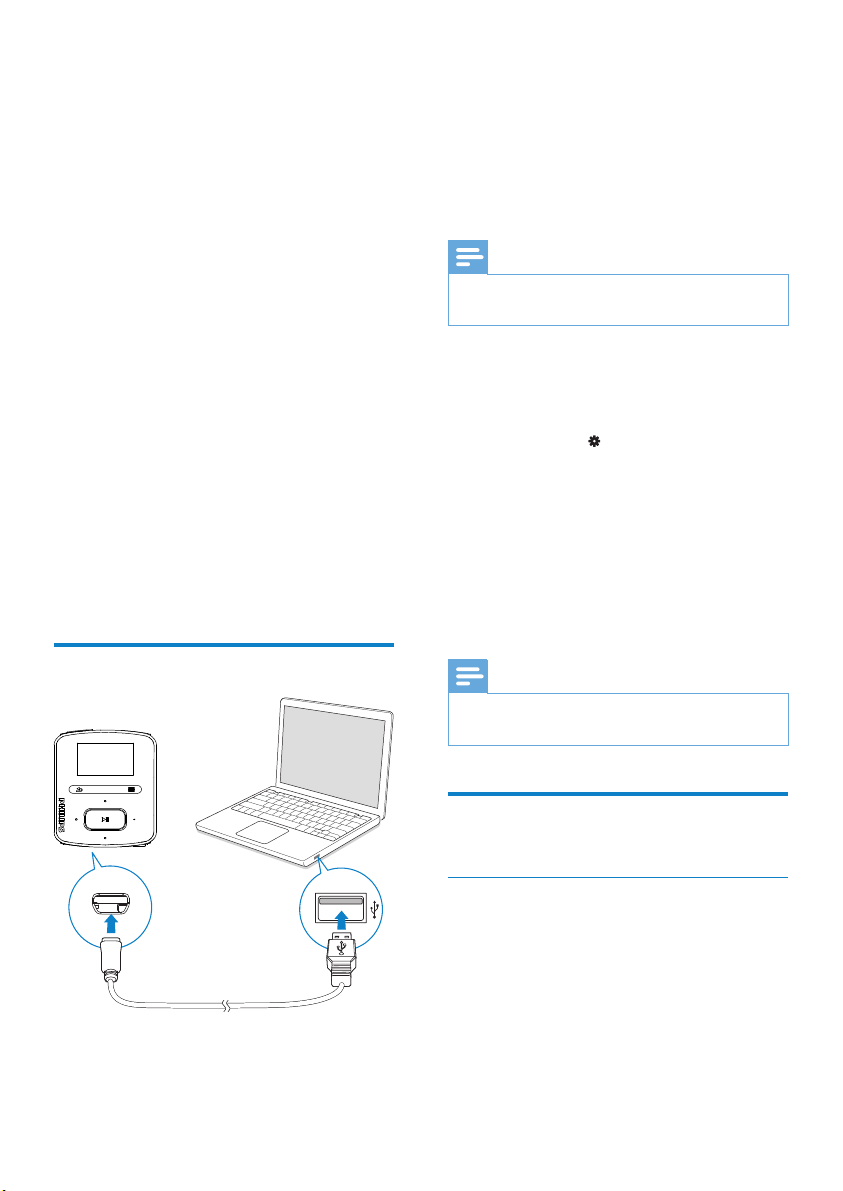
5 Tahdista
tietokoneen
mediakirjaston
kanssa
Philips Songbirdillä voit suorittaa seuraavat
toimet:
hallita mediakokoelmia tietokoneessa•
tahdistaa • RAGA tietokoneen
mediakirjaston kanssa
rekisteröidä • RAGA -laitteen
osoitteessa www.philips.com/
welcome
• päivittää RAGA-laitteen
laiteohjelmiston (katso ‘Päivitä
laiteohjelmisto Philips Songbird
-ohjelman kautta’ sivulla 36)
• korjata RAGA-laitteen. (katso
‘Soittimen korjaaminen Philips
Songbirdin avulla’ sivulla 37)
Philips Songbirdin ensiasennus
Kun liität RAGA -laitteen tietokoneeseen
ensimmäisen kerran, ponnahdusikkuna
avautuu:
1 Valitse kieli ja maa.
2 Asenna ohjelma noudattamalla näytön
ohjeita.
Huomautus
Asennus edellyttää käyttöoikeussopimuksen •
hyväksymistä.
Jos ponnahdusikkuna ei avaudu
automaattisesti:
1 Varmista, että olet tehnyt soittimessa
seuraavat valinnat:
Kohdassa •
valitse [Käytä].
2 Valitse tietokoneessa kohta Oma
tietokone (Windows XP / Windows
2000) / Tietokone (Windows Vista /
Windows 7).
» Philips Songbird asema näkyy.
3 Aloita asennus kaksoisnapsauttamalla
Philips Songbird asemaa.
> [CD-asennusohjelma],
Asenna Philips Songbird
12
FI
Huomautus
Asennus edellyttää käyttöoikeussopimuksen •
hyväksymistä.
Mediatiedostojen kerääminen tietokoneesta
Tarkkailukansion asettaminen
Luo keskuskansio
Haluat ehkä, että kaikki mediatiedostot
lisätään automaattisesti kirjastoosi
kopioidessasi ne kansioon. Keskuskansion
luomista suositellaan. Aseta kohteessa Philips
Songbird keskuskansio tarkkailukansioksi.
Joka kerta, kun käynnistät Philips Songbird
-laitteen, kappaleet lisätään Philips Songbird
Page 13

-laitteeseen tai poistetaan siitä niin, kuin ne
ovat keskuskansiossa.
Luo tietokoneeseen keskuskansio, johon
tallennat kaikki mediatiedostot, esimerkiksi
D:\Songbird media.
Ensikäynnistys
Kun käynnistät Philips Songbirdin
tietokoneessa ensimmäistä kertaa, tuo valmiit
mediatiedostot Philips Songbirdiin seuraavasti
kehotteiden mukaan:
Tuo valmis iTunes-kirjasto •
valitsemalla iTunesin mediakansio
Selaa ja tuo valmiit mediatiedostot •
valitsemalla keskuskansio.
Keskuskansio asetetaan kohteen »
Philips Songbird tarkkailukansioksi.
iTunes-mediakansion asettaminen
2 Valitse Media Importer (Sisällön tuonti)
ja sitten iTunes Importer (iTunes-tuonti)
-välilehti.
3 Tarkista kirjaston sijainti ja asetukset.
4 Napsauta Import Library (Tuo kirjasto)
-painiketta kirjastosijainnin kohdalla.
Ohjelmisto tuo iTunes-kirjaston » Philips
Songbird-ohjelmistoon.
Tarkkailukansion asettaminen
Aseta tarkkailukansio Philips Songbirdissä
seuraavasti:
Suomi
1 Siirry Philips Songbirdissä kohtaan Tools
(Työkalut) > Options... (Asetukset...).
1 Valitse Tools (Työkalut) > Options
(Asetukset).
2 Kohdassa Options (Asetukset) valitse
Media Importer (Sisällön tuonti). Valitse
sitten Watch Folders (Tarkkaile kansioita)
-välilehti.
3 Valitse valintaruutu kohdassa Watch
Folders (Tarkkaile kansioita) kuvan
mukaan.
FI
13
Page 14
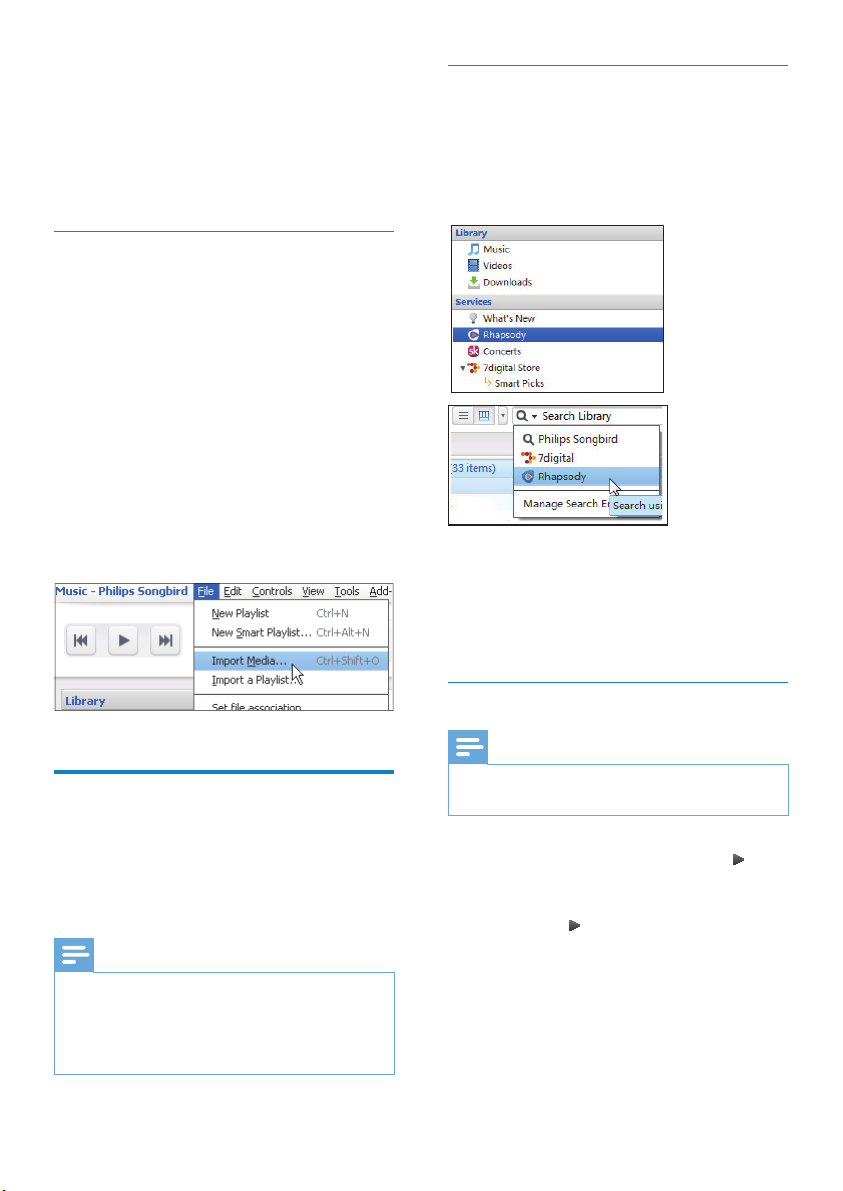
4 Napsauta kohtaa Browse (Selaa) ja valitse
keskuskansio (esim. D:\Songbird media)
tarkkailukansioksi.
» Philips Songbirdissä mediatiedostot
lisätään tai poistetaan siten kuin ne
ovat musiikin keskuskansiossa.
Mediatiedostojen tuominen
Mediatiedostojen tuominen muista kansioista
Siirry Philips Songbirdissä
kohtaan • File (Tiedosto) > Import
Media (Tuo mediaa) ja valitse
tietokoneen kansioita.
Mediatiedostot lisätään kohtaan »
Kirjasto.
Vaihtoehtoisesti voit siirtyä •
kohtaan File (Tiedosto) > Import
a playlist (Tuo soittolista) ja valitse
tietokoneen soittolistoja.
Mediatiedostot lisätään kohtaan »
Playlists (Soittolistat).
Hakeminen verkosta
1 Valitse verkkopalvelu:
Valitse sopiva vaihtoehto kohdasta •
Palvelut.
Voit valita verkkopalvelun myös •
hakukentän valikosta.
Kirjoita verkkolähteen osoite. »
2 Hae haluamasi mediatiedosto.
Kirjoita tarvittaessa avainsana •
hakukenttään.
Sisällön hakeminen verkkolähteistä
Voit käyttää ja voit ostaa sisältöä verkkolähteistä.
Näet saatavilla olevat verkkopalvelut valitsemalla
valitsinruudussa kohdan Palvelut.
Huomautus
Ennen kuin lataat tai ostat sisältöä •
verkkopalveluista, tilaa verkkopalvelu ja
kirjaudu tiliisi.
Jotkin palvelut ovat saatavilla vain joissakin
•
maissa.
14
FI
Toistaminen verkossa
Huomautus
Ennen kuin toistat musiikkia kohteesta •
Rhapsody, tilaa palvelu ja kirjaudu sisään tiliisi.
Rhapsody-sivustossa
Toista koko soittolista valitsemalla •
Tois t a k aikki.
Toista kappale valitsemalla se ja •
valitsemalla
.
Page 15

Kappaleiden lisääminen Philips Songbirdiin
Siirrä kappaleita Rhapsody-sivustosta Philips
Songbird -soittimeen lisäämällä kappaleet
ensin Philips Songbird -soittolistaan (katso
‘Soittolistojen luominen Philips Songbirdissa’
sivulla 17).
Rhapsody-sivustossa
Lisää koko soittolista • Philips Songbird
-soittimeen valitsemalla
Lisää kappale • Philips Songbird -soittimeen
valitsemalla kappale ja valitsemalla
Lisää kaikki.
.
Hakeminen Philips Songbirdista
Suomi
Philips Songbird -soittimen rakenne:
a Soitinruutu: Toista Philips Songbird
-mediakirjaston mediatiedostoja
napsauttamalla painikkeita.
b Lähteen valitsinruutu: Valitse sisältölähde
napsauttamalla, näytä tai piilota alilähteet
napsauttamalla
• Kirjasto:Philips Songbird
-mediakirjasto
• Laitteet: tietokoneeseen liitetty
soitin
• Palvelut: medialähteet verkossa
• Soittolistat: mediakirjastossa
Philips Songbird luodut tai tuotetut
soittolistat.
/ -painiketta.
15
FI
Page 16

c Sisältöruutu: Katsele nykyisen
sisältölähteen sisältöä.
d Tietoruutu: MashTape voi kerätä
verkkolähteistä tietoa toistettavasta
mediatiedostosta.
e Kuvitusruutu: Näytä ruutu vetämällä
nuolta ylöspäin.
Hakeminen metatietojen avulla
Philips Songbird -mediakirjastossa
mediatiedostot järjestetään metatietojen
perusteella. Hae mediatiedostoja metatietojen
perusteella napsauttamalla luettelohaun
kuvaketta tai suodatinruutua.
Luettelonäkymä
Luettelonäkymässä mediatiedostot on
luetteloitu metatietojen perusteella.
Näytettävien metatietojen valitseminen
1 Napsauta hiiren kakkospainikkeella
metatieto-tunnisteiden palkkia kohdassa
Library (Kirjasto) > Music (Musiikki) tai
Videos (Videot).
Metatieto-tunnisteiden luettelo »
avautuu.
2 Napsauta tunnistetta, jonka haluat
näkyvän metatietopalkissa.
Suodatinruutunäkymä
Suodatinruutunäkymässä mediatiedostoja
voi suodattaa kolmen metatietotunnisteen
perusteella.
16
FI
Page 17

Suodatinruudun valitseminen
1 Napsauta metatietotunnisteita hiiren
oikealla painikkeella.
Metatieto-tunnisteiden luettelo »
avautuu.
2 Napsauta tunnistetta, jonka haluat
näkyvän metatietopalkissa.
Hakeminen avainsanalla
1 Valitse hakukentässä nuolipainikkeella
sisältölähteeksi Philips Songbird.
2 Kirjoita avainsana hakukenttään.
3 Paina Enter-näppäintä.
Haku käynnistyy kirjastossa. »
Soittolistan luominen
Valitse toistettavat kappaleet. Lisää kappaleet
soittolistaan.
Suomi
Soittolistojen luominen Philips Songbirdissa
Soittolistalla voit tarvittaessa hallita ja
synkronoida kappaleita.
1 Valitse kappaleet kohdassa Library
(Kirjasto) > Music (Musiikki).
Voit valita useita tiedostoja •
samanaikaisesti painamalla Ctrl-
näppäintä napsauttaessasi valintoja.
2 Kappaleiden lisääminen soittolistaan:
Napsauta kappaletta hiiren oikealla •
painikkeella ja valitse Add to Playlist
(Lisää soittolistaan).
Valitse soittolista•
Kappaleet lisätään soittolistaan. »
Luo soittolista valitsemalla • New
Playlist (Uusi soittolista).
Uusi soittolista luodaan kappaleille. »
Nimeä soittolista tarvittaessa »
valitsemalla Playlists (Soittolistat).
17
FI
Page 18

Vaihtoehto
Luo soittolista Lisää valitut kappaleet
soittolistaan.
1 Luo soittolista napsauttamalla painiketta
kohdassa Playlists (Soittolistat).
Uusi soittolista luodaan. »
2 Nimeä uusi soittolista kuten haluat.
3 Vedä ja pudota mediatiedostoja
soittolistaan.
Vihje
Vedä ja pudota useita tiedostoja •
samanaikaisesti pitämällä Ctrl-näppäin
painettuna napsauttaessasi valintoja.
Siemenkappaleen valitseminen
Varmista, että siemenkappaleen LikeMusic-
analyysi on päättynyt.
Kaksoisnapsauta sinistä • LikeMusickuvaketta kohdassa Library (Kirjasto)
> Music (Musiikki).
Vaihtoehto
LikeMusic-soittolistojen luominen
LikeMusic-analyysin perustella soittolistan voi
luoda myös siemenkappaleesta.
LikeMusic analysoi kappaleita kirjastossasi
ja luo niiden välille suhteita musiikin
ominaispiirteiden perusteella. Näiden tietojen
avulla LikeMusic pystyy luomaan soittolistoja,
joissa on samantyylisiä kappaleita.
Kun tuot kappaleita Philips Songbird musiikkikirjastoon, LikeMusic-analyysi
käynnistyy. Kun viimeinen kappale on
analysoitu, näkyviin tulee LikeMusic-kuvake.
Analysoimattomien kappaleiden kuvakkeet
jäävät harmaiksi.
18
FI
Napsauta kappaletta hiiren oikealle •
painikkeella kohdassa Library
(Kirjasto) > Music (Musiikki) ja valitse
Käytä LikeMusic-ohjelmaa.
» LikeMusic-soittolista näytetään
LikeMusic-sivulla.
Page 19

Kappaleiden enimmäismäärän valitseminen
soittolistassa
Valitse luku pudotusvalikosta kuvan •
osoittamalla tavalla.
LikeMusic-soittolistantallentaminen
Valitse • LikeMusic-sivulla vaihtoehto
Save as playlist (Tallenna
soittolistana).
» LikeMusic-soittolista tallennetaan
kohtaan Playlists (Soittolistat).
Toistojonon tallentaminen soittolistaksi
Toistojonon luominen
Vedä ja pudota kappaleita tai •
soittolistoja Play Queue (Toista
soittojono) -ruutuun.
Toistojonon tallentaminen soittolistaksi
1 Valitse Tallenna.
Toistojono tallennetaan »
soittolistaksi kohtaan Playlists
(Soittolistat).
2 Nimeä soittolista tarvittaessa valitsemalla
Playlists (Soittolistat).
Kappaleiden lisääminen toistojonon alkuun
tai loppuun
Lisää kappaleita jonon alkuun •
napsauttamalla hiiren oikeaa
painiketta ja valitsemalla Queue
Next (Soittojonon seuraava).
Lisää kappaleita jonon loppuun •
napsauttamalla hiiren oikeaa
painiketta ja valitsemalla Queue Last
(Soittojonon viimeinen).
Suomi
19
FI
Page 20

1 Valitse mediatiedosto kohdassa Kirjasto
> Musiikki tai Videot.
2 Napsauta tiedostoa hiiren
kakkospainikkeella ja valitse View
Metadata (Näytä metatiedot).
Näyttöön tulee metatietotaulukko, »
jossa voit muokata tietoja.
Huomautus
Soittolistan toistaminen
1 Toista koko soittolista napsauttamalla
hiiren oikeaa painiketta ja valitsemalla
Tois ta .
Käynnistä kappaleen toisto •
kaksoisnapsauttamalla kappaletta.
2 Valitse sopiva toistovaihtoehto
soitinruudun painikkeilla.
Hallitse mediatiedostoja
Philips Songbird -ohjelmassa
Metatietojen muokkaaminen
Muokkaamalla tiedoston tietoja (metatieto- tai
ID3-tunniste) voit järjestää mediatiedostot
automaattisesti kappaleen nimen, esittäjän,
albumin ja muiden tietojen mukaan.
Kun olet synkronoinut mediatiedostot
soittimeen, voit selata mediakirjastoa
metatietojen perusteella.
Järjestele tarvittaessa • Rhapsody-
musiikkitiedostot muokkaamalla Philips Songbird
-mediakirjaston metatietoja. Kappaletiedot
pysyvät ennallaan toistonäytössä.
Kansitaiteen hakeminen
Joskus musiikkilatauksille on saatavilla
kansitaidetta. Philips Songbirdissä voit lisätä
kappaleille kansitaidetta.
Kun olet synkronoinut kappaleet soittimiin,
voit selata mediakirjastoa kansitaiteen
perusteella.
Valitse kohdassa • Philips SongbirdTools
(Työkalut) > Get Artwork (Hae
albumeille kansikuvat).
20
FI
Page 21

Kansitaide haetaan kaikille kirjaston »
kappaleille.
Napsauta hiiren kakkospainikkeella •
valittuja kappaleita ja valitse Get Artwork
(Hae albumeille kansikuvat).
Kansitaide haetaan kaikille valituille »
kappaleille.
Tiedostojen poistaminen
mediakirjastosta
1 Napsauta mediatiedostoa hiiren
kakkospainikkeella. Valitse Remove
(Poista).
2 Vahvista pyydettäessä.
Valittu tiedosto poistetaan kirjastosta ja »
kaikista soittolistoista. (Oletusarvoisesti
vain tiedoston nimi poistetaan, ei itse
tiedostoa. Tiedosto säilyy alkuperäisessä
paikassaan tietokoneessa tai
tietokoneverkossa.)
Vihje
Valitse useita tiedostoja samanaikaisesti •
pitämällä Ctrl-näppäin painettuna
napsauttaessasi valintoja.
Valitse useita peräkkäisiä tiedostoja pitämällä
•
Shift-näppäin painettuna napsauttaessasi
ensimmäistä ja viimeistä valintaa.
Synkronoi soitin Philips Songbirdin kanssa
Suomi
1 Käynnistä tietokoneessa Philips Songbird.
2 Liitä soitin tietokoneeseen USB-kaapelilla.
» Philips Songbirdissä soitin tulee
näkyviin, kun tietokone tunnistaa sen.
Valitse automaattinen tai manuaalinen synkronointi.
Kun liität soittimen Philips Songbird
-soittimeen ensimmäistä kertaa, valitse
kehotettaessa automaattinen synkronointi.
Soitin synkronoi Philips Songbird -soittimen
automaattisesti.
Jos et valinnut automaattista synkronointia,
käynnistä manuaalinen synkronointi.
21
FI
Page 22

Valitse automaattinen tai manuaalinen
synkronointi
1 Valitse soitin kohdasta Devices (Laitteet).
2 Valitse Manual (Manuaalinen) tai Auto
(Automaattinen).
3 Vahvista vaihtoehto valitsemalla Apply
(Käytä).
Automaattinen synkronointi
Jos olet valinnut automaattisen •
synkronoinnin, se käynnistyy
automaattisesti, kun liität soittimen
tietokoneeseen.
Vaihtoehtoisesti valitse soitin •
kohdasta Devices (Laitteet) ja valitse
Sync (Synkronoi).
Automaattisen synkronoinnin asetusten
valitseminen
1 Valitse soitin kohdasta Devices (Laitteet).
2 Valitse ponnahdusikkunassa Music
(Musiikki)- tai Videos (Videot) -välilehti.
3 Valitse vaihtoehto napsauttamalla.
22
FI
Page 23

Manuaalinen synkronointi
Siirrä valitut soittolistat manuaalisesti
1 Valitse soittolistat.
2 Vedä ja pudota soittolistat RAGA-
laitteeseen.
Siirrä valitut mediatiedostot manuaalisesti
Suomi
1 Napsauta sisältöruudussa valittua
mediatiedostoa hiiren kakkospainikkeella.
2 Valitse Add to Device (Lisää laitteeseen)
> RAGA.
Valitut tiedostot siirretään » RAGA
-laitteeseen.
Vihje
Valitse useita tiedostoja samanaikaisesti •
pitämällä Ctrl-näppäin painettuna
napsauttaessasi valintoja.
23
FI
Page 24

e
o
f Y
o
f
e
6 Musiikki
Musiikin etsiminen soittimesta
Kun olet synkronoinut soittimen tietokoneen
mediakirjaston kanssa, voit etsiä musiikkia
soittimesta.
Valitse • RAGA ja luo
tiedostokansioita.
3 Vedä ja pudota tietokoneessa
musiikkitiedostoja RAGA-laitteen
tiedostokansioihin.
Vaihtoehtoisesti vedä ja pudota •
tiedostokansioita tietokoneesta
RAGA-laitteeseen.
Musiikin etsiminen kappaletietojen
perusteella
ssa kappaleet on lajiteltu metatietojen tai
ID3-tunnisteen avulla eri kokoelmiin: [Kaikki
kappaleet], [Esiintyjä], [Albumit]tai [Tyylit].
[Kaikki kappaleet]
Kappaleet on lajiteltu kappaleen nimen •
mukaan aakkosjärjestykseen.
[Esiintyjä]
Kappaleet on lajiteltu esittäjän nimen •
mukaan aakkosjärjestykseen.
Kunkin esittäjän kappaleet ovat albumissa •
aakkosjärjestyksessä.
[Albumit]
Kappaleet on lajiteltu albumin nimen •
mukaan aakkosjärjestykseen.
[Tyylit]
Kappaleet on lajiteltu musiikin tyylilajin, •
kuten pop tai rock, mukaan.
Musiikin etsiminen soittolistasta
Kohdassa > [Soittoluettelot] voit etsiä
tietokoneen mediakirjastosta siirtämiäsi
soittolistoja.
Musiikin etsiminen tiedostokansioista
Kohdassa voit etsiä musiikkia
tiedostokansion perusteella.
Musiikkitiedostojen järjestäminen kansion
mukaan
1 Liitä RAGA tietokoneeseen.
2 Etsi tietokoneessa kohdasta Oma
tietokone tai Tietokone
SuperScroll
Aakkosjärjestyksessä olevassa
valintaluettelossa voi selata vaihtoehtoja
alkukirjaimen perusteella Superscroll-
toiminnolla.
Pidä •
/ -painiketta alhaalla, kun
haluat aloittaa Superscroll-toiminnon
käyttämisen.
Näytössä näkyvät nykyisten »
vaihtoehtojen ensimmäiset
kirjaimet.
Alive
iv
l
All of Your Life
Argentina
A
gentina
ur Li
Musiikin toistaminen
Voit aloittaa toiston kappaleesta tai toistaa
albumin tai esittäjän kaikki kappaleet.
Käynnistä toisto kappaleesta
1 Valitse kappale.
2 Aloita toisto -painikkeella.
Toisto käynnistyy nykyisestä »
kappaleesta.
Toistaa albumin tai esittäjän kaikki kappaleet
1 Valitse albumi tai esittäjä.
2 Valitse > [Toista kaikki].
3 Aloita toisto -painikkeella.
24
FI
Page 25

Toistonäytössä
voit keskeyttää toiston tai jatkaa sitä •
painamalla
Voit palata edelliseen näyttöön •
painamalla
Toistonäyttö palaa näkyviin hetken »
kuluttua.
Toistonäytössä näkyvät tiedoston »
tiedot ja toistotila.
Säädä äänenvoimakkuutta
painamalla •
Valitse musiikkitiedosto toistonäytössä
painamalla toistuvasti •
-painiketta.
Pikakelaa nykyistä kappaletta taakse- tai
eteenpäin
Pidä toistonäytössä alhaalla •
-painiketta.
Toistaminen samasta kokoelmasta
Kappaletoiston aikana voit siirtyä nykyisen
kappaleen kokoelmaan.
1 Paina toistonäytössä -painiketta ja
valitse [Toistotila].
2 Valitse kohdassa [Toista musiikkia…]
vaihtoehto [… tältä artistilta], [… tältä
albumilta] tai [… tästä lajista]. Paina
-painiketta.
Nykyisen esittäjän, albumin tai »
tyylilajin toisto alkaa.
Toista kaikki soittimen kappaleet
1 Paina toistonäytössä -painiketta ja
valitse [Toistotila].
2 Valitse kohdassa [Toista musiikkia…
][Kaikki kappaleet]. Paina
-painiketta.
-painiketta.
/ -painiketta.
/
- tai
-painiketta.
Toistoasetusten valitseminen
Voit valita toistovaihtoehdon, kuten
toistotilan, ääniasetukset tai uniajastimen
(katso ‘Asetukset’ sivulla 33) valitsemalla
toistonäytössä
.
Soittolistat
Soittimissa voi olla seuraavanlaisia soittolistoja:
tietokoneen mediakirjastosta siirretyt •
soittolistat
kolme soittolistaa tien päällä, joihin •
lisätä soittimessa olevia kappaleita.
Kappaleiden lisääminen soittolistaan
Lisää nykyinen kappale
1 Valitse tai toista kappale.
2 Paina kappaleluettelossa tai toistonäytössä
paina •
-painiketta ja valitse
[Soittoluetteloon].
3 Valitse soittolista. Paina -painiketta.
Tallenna nykyinen kappale soittolistaan. »
Valittujen kappaleiden lisääminen
1 Kappaleluettelossa
paina •
-painiketta ja valitse [Lisää
raitoja listaan].
Valintaruudut näytetään jokaisen »
kappaleen vieressä.
2 Kappaleiden valiseminen:
Valitse kappaleet painamalla •
ja
Paina •
.
-painiketta.
Soittolistaluettelo näytetään. »
/
3 Valitse soittolista. Paina -painiketta.
Tallenna valitut kappaleet soittolistaan. »
Suomi
25
FI
Page 26

Lisää albumi tai esittäjä
1 Valitse albumi tai esittäjä.
2 Paina albumi- tai esittäjäluettelossa
•
-painiketta ja valitse
[Soittoluetteloon].
3 Valitse soittolista. Paina -painiketta.
Tallenna albumi tai esittäjät soittolistaan. »
Kappaleiden poistaminen
soittolistasta.
Nykyisen kappaleen poistaminen
soittolistasta
1 Valitse toistonäytössä > [Poista
soittoluettelosta].
2 Valitse soittolista. Paina -painiketta.
Poista nykyinen kappale valitusta »
soittolistasta.
Poista kaikki soittolistan kappaleet
1 Paina soittolistaluettelossa -painiketta ja
valitse [Tyhjennä soittoluett.].
2 Valitse soittolista. Paina -painiketta.
Poista kaikki kappaleet soittolistasta. »
Poista kappaleita soittimesta
Poista nykyinen kappale toiston aikana
Paina toistonäytössä •
valitse [Poista].
Nykyinen kappale poistetaan »
soittimesta.
26
FI
-painiketta ja
Page 27

7 Äänikirjat
Toista osoitteesta www.audible.com ladatut
äänikirjat kohdassa
Synkronoi äänikirjoja
soittimessa
Lataa ja asenna AudibleManager-ohjelmisto
tietokoneeseen osoitteesta www.audible.com.
Ohjelmiston avulla voit
ladata äänikirjoja • osoitteesta
www.audible.com tietokoneesi
äänikirjakirjastoon
synkronoida soittimesi äänikirjoja •
> [Äänikirjat].
Äänikirjojen lataaminen
tietokoneeseen
1 Yhdistä tietokone internetiin.
2 Käynnistä AudibleManager-ohjelmisto
tietokoneessa.
3 Muodosta yhteys osoitteeseen www.
audible.com painamalla AudibleManager-
ohjelmistossa painiketta My Library
online (Oma verkkokirjasto).
4 Valitse ja lataa äänikirjoja:
Kirjaudu sisään tiliisi osoitteessa •
osoitteen www.audible.com.
Lataa äänikirjat muodossa •
Ladatut kirjat lisätään »
automaattisesti AudibleManagerkirjastoosi.
tai .
Suomi
asentaa AudibleManager-ohjelmiston
tietokoneeseen.
1 Yhdistä tietokone internetiin.
2 Lataa MP3-/MP4-soittimille tarkoitetut
ohjelmistot osoitteesta www.audible.
comAudibleManager.
3 Asenna ohjelmisto tietokoneeseen.
Valitse asetusnäytössä •
kuuntelulaiteluettelosta Philips
GoGear (vain tietyt mallit).
Asenna ohjelmisto noudattamalla •
näytön ohjeita.
Synkronoi tiedot soittimeen
1 Käynnistä AudibleManager-ohjelmisto
tietokoneessa.
2 Liitä soitin tietokoneeseen. Odota, että
AudibleManager-ohjelmisto tunnistaa
soittimen.
3 Valitse AudibleManager-ohjelmistossa
Add to Device (Lisää laitteeseen).
Kun liität soittimen • AudibleManager
-soittimeen ensimmäistä kertaa,
aktivoi soitin kehotettaessa.
27
FI
Page 28
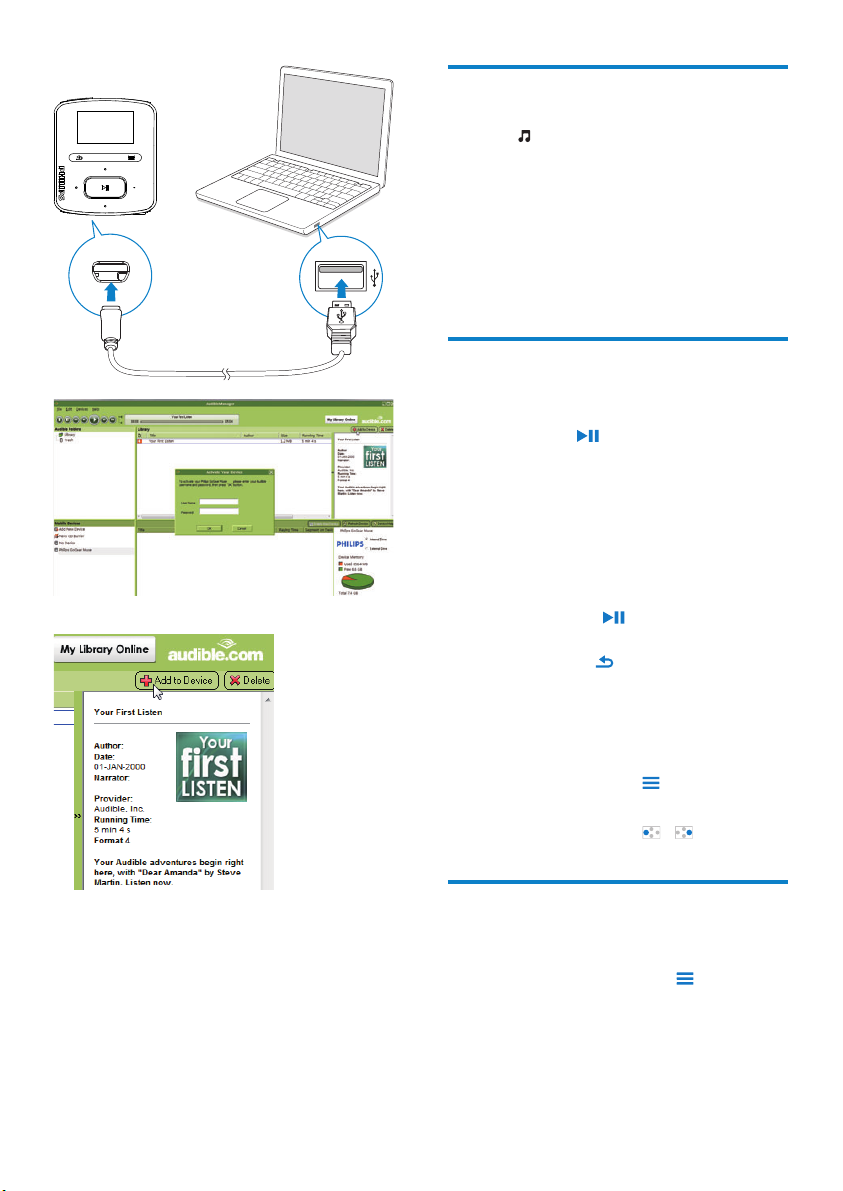
Musiikin etsiminen soittimesta
Kohdassa > [Äänikirjat] äänikirjat ovat kirjan
tai kirjailijan nimen mukaisessa järjestyksessä.
[Kirjat]
Kirjat ovat kirjan nimen mukaisessa •
järjestyksessä.
[Kirjailijat]
Kirjat ovat kirjailijan nimen •
mukaisessa aakkosjärjestyksessä.
Äänikirjojen toistaminen
Valitse kirja.
1
2 Aloita toisto -painikkeella.
Toistonäytössä näkyvät kirjan »
tiedot ja toistotila.
Viimeksi toistetun kirjan toistaminen
Valitse kohdassa • [Äänikirjat][ Jatka
edellisestä].
Toistonäytössä
Keskeytä toisto tai jatka sitä •
valitsemalla
Voit palata edelliseen näyttöön •
painamalla
Toistonäyttö palaa näkyviin hetken »
kuluttua.
Siirry haluamaasi nimikkeeseen tai osaan
toiston aikana
1 Valitse toistonäytössä > [Selaustila].
Valitse [Nimikkeet] tai [Osa].
2 Valitse toistonäytössä / .
.
-painiketta.
Tarkista soittimeen siirretyt äänikirjat
Katso AudibleManager-ohjelmiston
soitinruutua.
Valitse tarvittaessa • Refresh Device
(Päivitä laite).
28
FI
Äänikirjojen poistaminen
soittimesta
Valitse toistonäytössä • > [Poista
äänikirja].
Nykyinen äänikirja poistetaan »
soittimesta.
Page 29
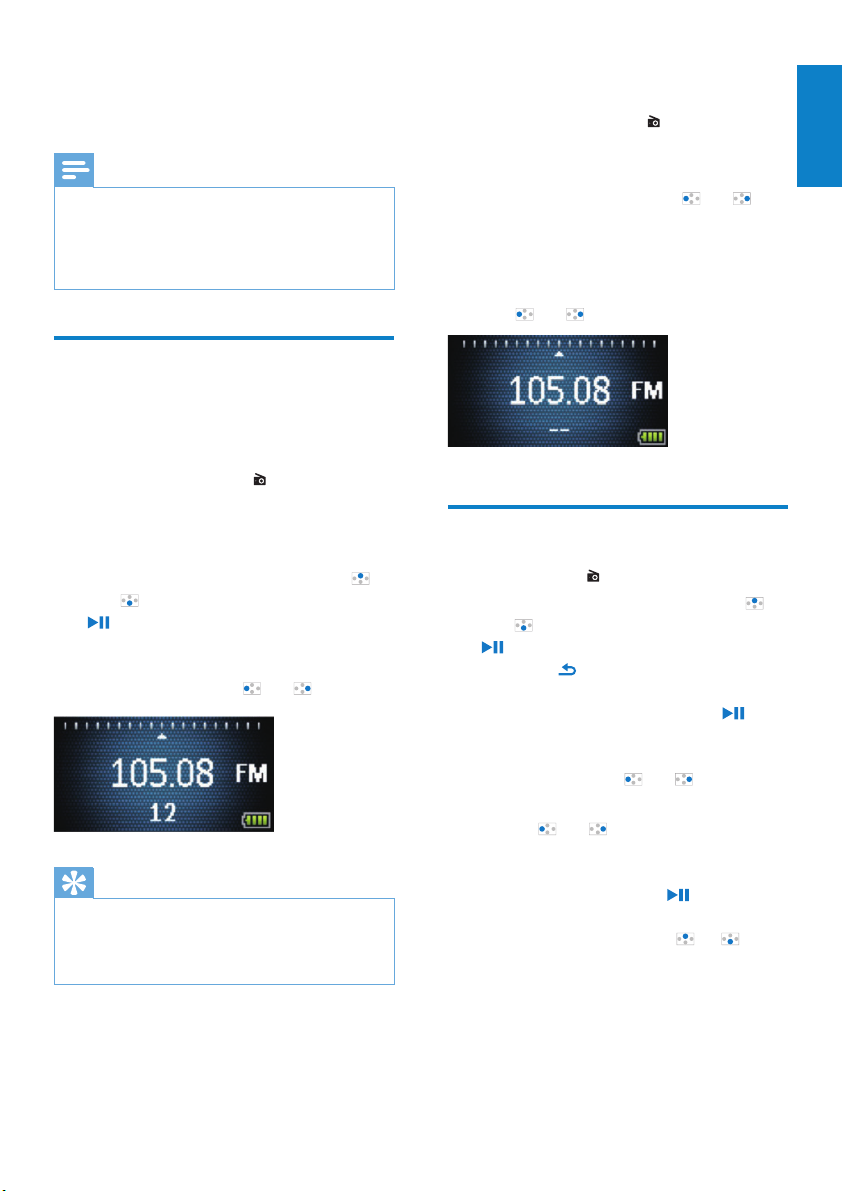
8 FM-radio
Huomautus
Liitä laitteen mukana toimitetut kuulokkeet •
kuulokeliitäntään, kun virität radioasemia.
Kuulokkeet toimivat myös antennina.
Voit parantaa kuuluvuutta liikuttamalla
kuulokekaapelia eri suuntiin.
Radioasemien viritys
Automaattiviritys
Virittäessäsi radioasemia ensimmäistä kertaa
käynnistä asemahaku automaattivirityksellä.
1 Valitse aloitusnäytössä > [Autom.
viritys].
Enintään 30 asemaa voidaan tallentaa »
pikavalintoina.
2 Valitse pikavalinta-asema painamalla
- tai -painiketta toistuvasti. Aloita toisto
-painikkeella.
Pikavalinta-aseman valitseminen
toistonäytössä
Paina toistuvasti •
- tai -painiketta.
Vihje
Kun muutat uuteen paikkaan (kuten uuteen •
kaupunkiin tai maahan), voit parantaa
kuuluvuutta tekemällä automaattivirityksen
uudelleen.
Manuaalinen viritys
Etsi taajuus tai asema manuaalisella virityksellä.
1 Valitse aloitusnäytössä > [Manuaalinen
viritys].
Viimeksi toistettu asema alkaa toistaa. »
2 Pidä toistonäytössä alhaalla - tai
-painiketta.
Siirryt seuraavaan asemaan nykyiseltä »
taajuudelta.
Voit hienovirittää kanavia painamalla •
- tai -painiketta toistuvasti.
FM-radion kuunteleminen
Siirry kohtaan > [Pikavallinnat].
1
2 Valitse pikavalinta-asema painamalla
- tai -painiketta toistuvasti. Aloita toisto
-painikkeella.
Paina •
-painiketta, kun haluat valita
toisen pikavalinta-aseman kohdassa
[Pikavallinnat]. Aloita toisto
-painikkeella.
Valitse pikavalinta-asema painamalla •
toistonäytössä
3 Viritä tarvittaessa radioasema pitämällä
alhaalla
Radiotoiston mykistäminen tai mykistyksen
poistaminen
Säädä äänenvoimakkuutta
- tai -painiketta.
Paina toistonäytössä •
Valitse toistonäytössä •
- tai -painiketta.
-painiketta.
tai .
Suomi
29
FI
Page 30
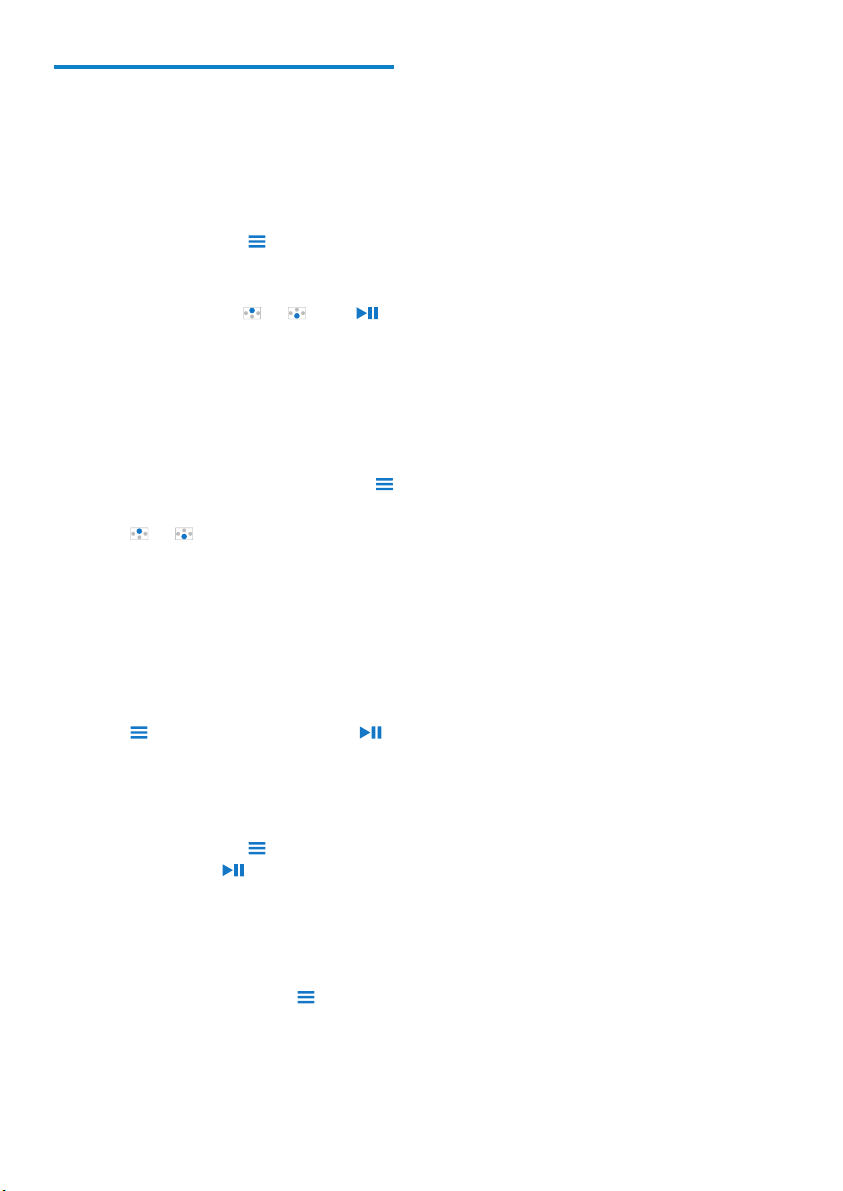
Pikavalinta-asemien
tallentaminen
RAGA -laitteeseen voi tallentaa enintään 30
pikavalinta-asemaa.
1 Viritä radioasema.
2 Valitse toistonäytössä > [Tallenna
pikavalintaan].
3 Valitse sijainti pikavalintojen luettelossa
painamalla painiketta
-painiketta.
Nykyinen asema tallennetaan valittuun »
paikkaan.
Pikavalinta-asemien paikkojen vaihtaminen
tai . Paina
1 Valitse asema pikavalintaluettelosta
kohdassa [Pikavallinnat].
2 Vaihda pikavalinnan numero painamalla
-painiketta ja valitsemalla vaihtoehto.
3 Paina tai .
Nykyisen aseman paikka pikavalinta- »
asemien luettelossa muuttuu.
Seuraavien asemien paikat muuttuvat »
vastaavasti.
Nykyisen pikavalinta-aseman poistaminen
1 Valitse asema pikavalintaluettelosta
kohdassa [Pikavallinnat].
2 Paina > [Poista pikavalinta]. Paina
-painiketta.
Nykyinen asema poistetaan »
pikavalintaluettelosta.
Vaihtoehto
Valitse toistonäytössä •
pikavalinta]. Paina
Nykyinen asema poistetaan »
pikavalintaluettelosta.
Kaikkien pikavalinta-asemien poistaminen
> [Poista
-painiketta.
1 Siirry kohtaan [Pikavallinnat].
2 Valitse pikavalintaluettelossa >
[Tyhjennä kaikki pikavalinnat].
Kaikki asemat poistetaan »
pikavalintaluettelosta.
30
FI
Page 31

9 Tallenteet
Kuuntele FM-radiosta tallentamiasi radioohjelmia kohdassa
Tallentaminen FM-radiosta
Viritä radioasema.
1
2 Aloita tallennus valitsemalla
toistonäytössä [Aloita FMradiotallennus].
FM-radiosta tallentaminen alkaa. »
3 Vaihda tauko- ja tallennustilan välillä
painamalla
painamalla
4 Tallenna tallenne painamalla -painiketta
tai peruuta painamalla
Nauhoitukset on tallennettu kohtaan »
> [FM-tallennus]. (Tiedostonimen
muoto: FMRECXXX.WAV, jossa XXX
on automaattisesti luotu tallenteen
numero.)
Huomautus
> [FM-tallennus]
-painiketta. Pysäytä
-painiketta.
-painiketta.
Pikakelaa nykyistä tiedostoa taakse- tai
eteenpäin
Pidä toistonäytössä alhaalla •
-painiketta.
Tallenteiden poistaminen
soittimesta
Paina toistonäytössä • -painiketta ja
valitse [Poista].
Nykyinen tallenne poistetaan »
soittimesta.
Tallenteiden lataaminen
tietokoneeseen
Liitä RAGA -laite tietokoneeseen.
1
2 Etsi tietokoneessa kohdasta Oma
tietokone tai Tietokone
valitse • RAGA.
Kohdassa • RAGA, valitse haluamasi
tallenteet kohdassa Tallenteet > FM.
3 Vedä ja pudota tallennetiedostot
tietokoneen kohdekansioon.
- tai
Suomi
FM-radiotallennustoiminto on vain joissain •
malleissa. Lisätietoja käytettävissä olevista
toiminnoista on laitteen näyttövalikossa.
FM-radiotallenteiden
kuunteleminen
Valitse tallenne kohdassa > [FM-
1
tallennus].
2 Toista tallenne painamalla -painiketta.
Valitse tiedosto toistonäytössä
painamalla toistuvasti •
-painiketta.
/
31
FI
Page 32

10 Kansionäkymä
Voit katsella ja toistaa mediatiedostoja soittimen
mediakirjastosta valitsemalla
Musiikki:Philips Songbird-ohjelmistolla
soittimeen synkronoidut musiikkitiedostot.
Soittoluettelot: soittimeen synkronoidut
soittolistat ja soittimeen luodut soittolistat.
Nauhoitukset: soittimella tehdyt *FMradionauhoitukset.
Palvelu: äänikirjat, jotka synkronoidaan
soittimeen AudibleManager -ohjelman kautta.
Resurssienhallinnassa siirrettyjen tiedostojen
etsiminen
Paikanna tietokoneen •
Resurssienhallinnassa järjestetyt
tiedostot.
Huomautus
*FM-radionauhoitus on käytettävissä vain •
joissakin malleissa. Lisätietoja käy tettävissä
olevista toiminnoista on laitteen
näyttövalikossa.
.
FI
32
Page 33

11 Asetukset
Ääniasetukset
Valitse soittimen asetukset kohdassa .
1 Tee valinta / -painikkeilla.
2 Vahvista valinta painamalla .
Toistotila
Valitse musiikin toistotila kohdassa [Toistotila]:
[Uusintatoisto]
[Uusintatoista 1] toistaa nykyisen kappaleen
uudelleen
[Uusintatoista
kaikki]
[Satunnaistoisto]
Jos sekä [Uusintatoista kaikki] että
[Satunnaistoisto]ovat käytössä,
kaikki nykyisen kansion kappaleet •
toistetaan satunnaisessa
järjestyksessä.
toistaa kaikki nykyisen
kansion kappaleet
uudelleen.
toistaa kaikki nykyisen
kansion kappaleet
satunnaisessa
järjestyksessä.
Valitse ääniasetukset kohdassa [Ääniasetukset]:
[FullSound] Palauttaa musiikin
pakkauksessa menetettyä
äänenlaatua enemmän
alkuperäisen kaltaiseksi
(esimerkiksi MP3- tai
WMA-tiedostot).
[Taajuuskorjain] Säätää ääniasetukset
halutun kaltaisiksi.
[Äänen rajoitus] Asettaa laitteen
äänenvoimakkuuden
enimmäistason.
Näin voit aina pitää
äänenvoimakkuuden
kuulolle turvallisella tasolla.
Paina
kun haluat asettaa
äänenvoimakkuuden
enimmäistason. Vahvista
painamalla
Huomautus
Taajuuskorjain poistuu käytöstä, kun valitset •
FullSound-asetuksen.
/ -painiketta,
-painiketta.
Suomi
Uniajastin
Ota uniajastin käyttöön. RAGA voi sammua
automaattisesti tietyn ajan jälkeen.
Valitse asetus kohdassa • [Uniajastin]
> [Aseta uniajastin]. Paina
Valitun ajan jälkeen laite sammuu »
automaattisesti.
Kun uniajastin kytketään päälle
Valitse •
Vaihtoehtoisesti valitse musiikin •
toistoruudulla
> [Uniajastin]
> [Uniajastin].
Näet jäljellä olevan ajan ennen »
kuin soitin sammuu.
.
FI
33
Page 34

Näyttöasetukset
Tiedot
Teema
Valitse näytön teema kohdassa
[Näyttöasetukset] > [Teema].
Näytön sammutusajastin
Näyttö siirtyy valmiustilaan, jos RAGA-
laitetta ei käytetä. Määritetyn ajan kuluttua
valmiusnäyttö sammuu automaattisesti. Voit
säästää virtaa valitsemalla lyhyen aika-arvon.
Kestoajan määrittäminen
Valitse aika kohdassa •
[Näyttöasetukset] >
[Taustavaloajastin].
Määritetyn ajan jälkeen »
valmiusnäyttö sammuu
automaattisesti.
Virransäästötilasta poistuminen
Paina jotain painiketta. •
Kieli
Valitse soittimen kieli kohdassa [Kieli].
Kohdassa [Tiedot] voit nähdä seuraavat
soittimen tiedot:
[Soittimen tiedot]
[Malli:] Tuotteen koko
nimi.
Tarkista tu ot teen
koko nimi,
kun päivität
laiteohjelmistoa
tukisivustossa.
[Laiteohjelmistoversio:] Nykyinen laiteoh-
jelmistoversio.
Tarkista laiteohjelmistoversio, kun
päivität laiteohjelmistoa tukisivustossa.
[Tukisivusto:] Soittimen
tukisivusto.
[Levytila]
[Vapaata tilaa:] vapaa tila
[Tilaa yhteensä:] Muistin koko.
[Kappaleet] soittimeen
tallennettujen
kappaleiden määrä
Laitteen alustaminen
Alusta soitin. Poista kaikki soittimeen tallennetut
tiedot.
Valitse ensin • [Alusta laite]ja sitten
kehotettaessa [Kyllä].
Tehdasasetukset
Palauta soittimen tehdasasetukset kohdassa
[Tehdasasetukset]. Soittimeen siirretyt tiedostot
säilyvät.
34
FI
Page 35

CD-asennusohjelma
Salli soittimen käyttäminen Philips Songbird
-asemana valitsemalla [CD-asennusohjelma]
-kohdassa [Käytä]. Käynnistä ohjelman asennus
tietokoneeseen kaksoisnapsauttamalla aseman
kuvaketta.
Vihje
Kun soitin on korjattu, CD-ROM-osio ja
•
Philips Songbird asennusohjelma poistetaan
soittimesta (katso ‘Soittimen korjaaminen
Philips Songbirdin avulla’ sivulla 37). Näin
soittimessa on enemmän tilaa käytettävissä.
Suomi
35
FI
Page 36

12 Päivitä
laiteohjelmisto
Philips Songbird
-ohjelman kautta
RAGA -laitteen toimintaa ohjaa sisäinen
laiteohjelma. Laiteohjelmistosta on voitu julkaistu
uusia versioita sen jälkeen, kun ostit RAGA
-laitteen.
Voit tarkistaa ja asentaa RAGA-laitteen
laiteohjelmapäivityksiä Philips Songbirdohjelman kautta.
Vihje
Laiteohjelmistopäivitys ei vaikuta •
musiikkitiedostoihin.
4 Napsauta soitinruudussa kohtaa RAGA.
Valitse sitten ponnahdusikkunasta
Työ kalut > Etsi päivityksiä
laiteohjelmistoon.
» Philips Songbird tarkistaa päivitykset
ja asentaa uuden laiteohjelmiston
Internetistä, jos se on saatavilla.
1 Varmista, että tietokoneesta on
yhteysInternetiin.
2 Liitä RAGA tietokoneeseen USB-
kaapelilla kuvien mukaan.
3 Käynnistä tietokoneessa Philips Songbird.
Valitse tarvittaessa• Käynnistä
> Ohjelmat > Philips > Philips
Songbird.
36
FI
5 Noudata näyttöön tulevia ohjeita.
Laiteohjelman päivityksen lataus ja »
asennus käynnistyvät automaattisesti.
» RAGA käynnistyy uudelleen, kun
laiteohjelmisto on päivitetty ja
käyttövalmis.
Huomautus
Odota, kunnes päivitys on valmis, ja irrota •
RAGA tietokoneesta.
Page 37

13 Soittimen
korjaaminen
Philips
Songbirdin avulla
Jos RAGA ei toimi oikein tai näyttö jumiutuu,
voit nollata laitteen menettämättä tietoja.
Haluatko palauttaa RAGA-laitteen asetukset?
Työnnä kynänkärki tai muu esine •RAGA-
laitteen pohjassa olevaan nollausaukkoon.
Pidä neula paikallaan, kunnes soittimesta
katkeaa virta.
Jos soittimen palauttaminen epäonnistuu,
korjaa soitinPhilips Songbird -ohjelman kautta.
Vihje
Kun soitin on korjattu, CD-ROM-osio ja •
Philips Songbird -asennusohjelma poistetaan
soittimesta. Näin soittimessa on enemmän
tilaa käytettävissä.
Suomi
1 Käynnistä tietokoneessa Philips Songbird.
2 Philips Songbird-ohjelmassa
valitse • Työk alut > Korjaa Philipslaite
valitse ponnahdusvalikosta • RAGA.
3 Liitä soitin tietokoneeseen.
• Noudata näytön ohjeita liittäessäsi
soitinta tietokoneeseen.
4 Suorita korjaus loppuun noudattamalla
näytön ohjeita.
37
FI
Page 38

14 Tekniset tiedot
Näyttö
LCD-värinäyttö, 128 x 64 pikseliä
Virta
Virtalähde: 220 mAh:n sisäinen ladattava
litium-ioni-polymeeriakku
Toistoaika¹
- Ääni (.mp3): jopa 22 tuntia
- Radio: jopa 8 tuntia
Ohjelmisto
Philips Songbird: laiteohjelmiston
päivittämiseen ja musiikin siirtämiseen
Liitännät
Kuulokkeet 3,5 mm
Nopea USB 2.0
Ääni
Kanavaerottelu: 45 dB
Taajuusvaste: 20–18 000 Hz
Lähtöteho: 2 x 2,4 mW
Signaali–kohina-suhde: >84 dB
Äänen toisto
Tuetut muodot:
MP3:
MP3-bittinopeudet: 8–320 kps ja VBR
MP3-näytenopeudet: 8, 11,025, 16, 22,050,
32, 44,1, 48 kHz
WMA:
WMA-bittinopeudet: 10–320 kbps CBR,
32–192 kbps VBR
WMA-näytenopeudet: 8, 11,025, 16, 22,050,
32, 44,1, 48 kHz
FLAC:
FLAC-näytenopeudet: 1–1 048 kHz
APE:
APE-näytenopeudet: 8–48 kHz
WAV
Tallennusvälineet
Kiinteä muisti²:
SA3RGA02 2 Gt NAND Flash
SA3RGA04 4 Gt NAND Flash
SA3RGA08 8 Gt NAND Flash
Musiikin siirto³
Songbird (synkr.)
Windowsin Resurssienhallinta (vedä ja
pudota)
Huomautus
•
¹ Akkujen käyttöikä on rajallinen. Akun •
käyttöikä ja latauskertojen määrä vaihtelevat
käytön ja asetusten mukaan.
² 1 Gt = 1 miljardi tavua. Käytettävissä oleva
•
tallennuskapasiteetti on pienempi. Koko
muistikapasiteetti ei ehkä ole käytettävissä,
koska soitin varaa osan muistista käyttöönsä.
Tallennuskapasiteetti on laskettu 4 minuuttia
kestävien kappaleiden mukaan ja nopeudella
128 kbps (MP3).
³ Tiedonsiirtonopeus vaihtelee
•
käyttöjärjestelmän ja ohjelmistomääritysten
mukaan.
Järjestelmävaatimukset
Windows® XP (SP3 tai uudempi) / Vista •
/ 7
vähintään 800 MHz:n Pentium III -suoritin•
512 Mt RAM•
500 Mt kiintolevytilaa•
Internet-yhteys•
Windows® Internet Explorer 6.0 tai •
uudempi
CD-ROM-asema•
USB-portti.•
38
FI
Page 39

© 2011 Koninklijke Philips Electronics N.V.
Kaikki oikeudet pidätetään.
SA3RGA_02 55 93 97_UM_FI_V1.0
wk11081
